Иногда программа Avast Cleanup Premium или Avast Antivirus не может загрузиться и отображает одно из сообщений об ошибке, указанных ниже.
- У нас произошел сбой
- Наш экран не загрузился
- Произошла ошибка
Такая проблема может возникнуть из-за конфликта с настройками служб Windows. Удостоверьтесь, что в настройках соответствующих служб Windows указано, что они должны запускаться автоматически, или переустановите продукт, следуя указаниям в этой статье.
Инструкции
Прежде всего убедитесь, что вы вошли в систему Windows в качестве пользователя с правами администратора.
- Одновременно нажмите клавиши
WinиRна клавиатуре, чтобы запустить консоль Службы Windows, затем введите командуservices.mscи нажмите OK.
- В консоли Службы найдите строку Avast Antivirus, нажмите ее правой кнопкой мыши и выберите пункт Свойства.

- Выберите вкладку Общее, нажмите раскрывающееся меню рядом с элементом Тип запуска и выберите пункт Автоматически. Затем нажмите Применить, чтобы подтвердить изменения.

- Если служба прекратила работу, нажмите Запустить в разделе Состояние.

- В консоли Службы найдите строку Службы удаленных рабочих столов, нажмите ее правой кнопкой мыши и выберите пункт Свойства.

- Выберите вкладку Общее, а затем нажмите раскрывающееся меню рядом с элементом Тип запуска и выберите пункт Автоматически. Нажмите Применить, чтобы подтвердить изменения.

- Перезагрузите компьютер и попробуйте запустить программу Avast Antivirus еще раз.
Если сообщение об ошибке все еще отображается, обратитесь к дополнительным инструкциям по устранению проблемы в разделе Дополнительные рекомендации.
Дополнительные рекомендации
Если после выполнения указанных инструкций проблема не исчезла, рекомендуем переустановить Avast Cleanup Premium. Следуйте инструкциям ниже.
- Удалите Avast Cleanup Premium. Подробные инструкции можно найти в статье ниже.
- Удаление Avast Cleanup
- Перезагрузите ПК.
- Переустановите приложение после полного удаления Avast Cleanup Premium с компьютера. Подробные инструкции можно найти в статье ниже.
- Установка Avast Cleanup
Если после выполнения указанных инструкций проблема не исчезла, рекомендуем переустановить Avast Antivirus. Следуйте инструкциям ниже.
- Удалите установленную версию Avast Antivirus. Подробные инструкции см. в соответствующей статье ниже.
- Avast Premium Security | Avast Free Antivirus
- Перезагрузите ПК.
- Переустановите приложение после полного удаления своей версии Avast Antivirus с компьютера. Подробные инструкции см. в соответствующей статье ниже.
- Avast Premium Security | Avast Free Antivirus
Теперь интерфейс приложения должен открыться.
- Avast Premium Security 21.x для Windows
- Avast Free Antivirus 21.x для Windows
- Avast Cleanup Premium 21.x для Windows
- Microsoft Windows 11 Home / Pro / Enterprise / Education
- Microsoft Windows 10 Home / Pro / Enterprise / Education — 32- или 64-разрядная версия
- Microsoft Windows 8.1 / Pro / Enterprise — 32- или 64-разрядная версия
- Microsoft Windows 8 / Pro / Enterprise — 32- или 64-разрядная версия
- Microsoft Windows 7 Home Basic / Home Premium / Professional / Enterprise / Ultimate — SP 1 с обновлением Convenient Rollup, 32- или 64-разрядная версия
Обновлено: 02/06/2022
На чтение 5 мин. Просмотров 1.8k. Опубликовано 03.09.2019
Avast – это популярное стороннее встроенное ПО для обеспечения безопасности, которое может бесперебойно работать как в средне-, так и в высокопроизводительных конфигурациях Windows 10.
В большинстве случаев антивирусная программа успешно защитит ваш компьютер от атак вредоносных программ или аналогичных других вредоносных и зараженных файлов.
Если вы просто запустили сканирование системы и Avast обнаружил вирусы, вам нужно нажать кнопку Разрешить все l ‘. С этого момента антивирус должен удалить все, что может не подойти для вашей системы Windows 10.
Однако, если щелкнуть по опции «разрешить все» не работает, или если Avast не завершает процесс удаления вируса, вам нужно действовать быстро, так как это может быть нарушение безопасности.
В любом случае, как вы можете видеть ниже, в большинстве ситуаций, когда функция «решить все» застревает, мы обсуждаем проблему совместимости, которая может быть легко устранена, как объяснено в этом руководстве.
Содержание
- Как исправить Avast, «решить все» не работает в Windows 10
- 1. Примените все ожидающие обновления
- 2. Используйте подлинную и активированную Windows 10
- 3. Отключить/удалить дополнительные решения безопасности
- 4.Перезагрузка в безопасном режиме
Как исправить Avast, «решить все» не работает в Windows 10
- Решение 1. Примените все ожидающие обновления.
- Решение 2. Убедитесь, что вы используете активированную и подлинную платформу Windows 10.
- Решение 3. Отключите или удалите другие подобные программы безопасности.
- Решение 4 – Перезагрузка в безопасном режиме.
1. Примените все ожидающие обновления
Вы можете столкнуться с проблемами функциональности, если ваша антивирусная программа не может применить определенное обновление. Итак, проверьте, есть ли доступные обновления для вашей программы Avast – антивирус должен получать и устанавливать эти обновления автоматически, ежедневно.
Однако, если есть проблема с подключением к Интернету, обновления не могут быть установлены, и тогда вы можете столкнуться с проблемой «решить все».
Первое, что вы можете сделать, это проверить подключение к Интернету. Вы также можете перезагрузить систему Windows 10 или переустановить программное обеспечение Avast. Если эти решения не работают, вы можете загрузить и применить обновления вручную с официального сайта Avast.
А поскольку мы обсуждаем обновления, хорошей идеей является проверка того, работает ли программное обеспечение Windows 10 на последних исправлениях, выпущенных Microsoft: нажмите горячие клавиши Win + I на клавиатуре и выберите Системные настройки. нажмите Обновление и безопасность .
После этого перейдите на вкладку «Центр обновления Windows» и примените обновления, которые могут ожидать вашего одобрения. Когда закончите, перезагрузите компьютер и снова запустите Avast.
- ТАКЖЕ ЧИТАЙТЕ: Центр обновления Windows не работает в Windows 10 [Fix]
2. Используйте подлинную и активированную Windows 10
Avast может правильно работать, только если ваше программное обеспечение Windows 10 правильно активировано. Даже если вы уже активировали свою систему Windows, иногда из-за разных мотивов, вы можете обнаружить, что вам нужно активировать ее.
В любом случае, причины, по которым это может произойти, не имеют к нам никакого отношения. Что вам нужно сделать, это проверить, является ли ваша Windows 10 подлинной или нет, и вот как вы можете это сделать:
- Откройте окно командной строки с повышенными привилегиями: щелкните правой кнопкой мыши значок «Пуск» Windows и в появившемся списке нажмите « Командная строка (администратор) ».

- В окне cmd введите slmgr/xpr и нажмите Enter.
- Cmd должен вернуть сообщение Машина постоянно активирована .
3. Отключить/удалить дополнительные решения безопасности
Avast может работать правильно, если на вашем компьютере вы используете другие подобные программы. Например, если вы хотите использовать Avast без каких-либо проблем, вы должны сначала отключить программное обеспечение Защитника Windows по умолчанию.
И, конечно же, вы не должны использовать более одной антивирусной или вредоносной программы одновременно, так как в конечном итоге вы столкнетесь с проблемами совместимости. И это может быть причиной того, что вы не можете использовать функцию «решить все» в данный момент.
Защитник Windows можно отключить, выполнив следующие действия.
- Нажмите горячие клавиши Win + R и в поле «Выполнить» введите gpedit.msc .
- Редактор локальной групповой политики будет отображаться на вашем компьютере.
- Затем на левой панели нажмите Конфигурация компьютера .
- Прокрутите вниз и разверните Административные шаблоны .
- Теперь откройте Компоненты Windows и выберите запись Защитник Windows .
- На правой панели дважды нажмите Отключить Защитник Windows .
- Выберите Включено , чтобы отключить Защитник Windows.
- Сохраните изменения и перезагрузите компьютер в конце.
ТАКЖЕ ЧИТАЙТЕ: 5 лучших антивирусов для игровых ПК
4.Перезагрузка в безопасном режиме
Если функция Avast «решить все» не работает из-за некоторых проблем совместимости, вызванных другими сторонними приложениями или недавно установленным программным обеспечением, вам следует перезагрузить систему Windows 10 в безопасном режиме и запустить сканирование системы оттуда.
В безопасном режиме все сторонние приложения и программы будут отображаться по умолчанию; однако при сканировании системы эти файлы будут проверены, и таким образом вы сможете увидеть, не подвергается ли ваш компьютер атаке вредоносных программ или нет. Вот как вы можете перезагрузиться в безопасный режим:
- Нажмите горячие клавиши Win + R на клавиатуре.
- Внутри Run введите msconfig и нажмите Enter.
- Из конфигурации системы перейдите на вкладку Загрузка .
- В разделе параметров загрузки нажмите Безопасная загрузка .

- Также нажмите Сеть .
- Сохраните изменения и перезагрузите компьютер.
- Перезагрузка автоматически включит безопасный режим в вашей системе Windows 10.
Таким образом, вы можете исправить проблему Avast «решить все», которая не работает.
Если вы все еще сталкиваетесь с той же ошибкой, не стесняйтесь и поделитесь как можно более подробной информацией, так как на основе этих наблюдений мы можем найти обходной путь, который может решить вашу проблему.

Периодически антивирусное ПО может работать некорректно. Что делать, если Avast сразу после установки или спустя какое-то время перестает запускаться или начинает тормозить работу системы? Чтобы решить эту проблему, надо выяснить ее причину. Алгоритм настройки несложный, главное – соблюдать последовательность тестирования программы и сохранять спокойствие. Полностью удалять и устанавливать антивирус заново требуется редко. Иногда достаточно просто правильно настроить программу, сняв несколько галочек в меню настроек или устранить проблему совместимости с другими установленными на ПК программами.
Содержание
- 1 Почему не запускается программа
- 1.1 Отключенные экраны защиты
- 1.2 Вирусная атака
- 1.3 Критический сбой
- 1.4 Сбой операционной системы
- 2 Дополнительные рекомендации
- 3 Похожие вопросы
Почему не запускается программа
Самые распространенные ошибки в работе программы антивирусной защиты Avast:
- случайное отключение, приостановка одной или нескольких функций программы;
- вирусная атака;
- сбой системных настроек компьютера;
- проблемы несовместимости, другие причины, которые могут влиять на корректную работу программы защиты.
Устранить неисправность можно своими силами, вызывать мастера необязательно.
Отключенные экраны защиты
Все версии программы Аvast – от Free Antivirus до Ultimate – подразумевают многофакторную защиту компьютера. Каждый экран антивируса отвечает за определенное действие программы.
Часто при установке нового ПО или работе в программах, требующих задействования больших ресурсов оперативной памяти, играх в сети пользователь сам отключает экраны защиты и потом просто забывает их включить.
О том, что некоторые процессы Аvast остановлены, сообщает крестик в красном кружочке на иконке программы.
Для того чтобы программа заработала, все функции должны быть включены:
- щелкните правой кнопкой мыши по иконке Аваст;
- в меню, которое появится, выбираем опцию «Управление экранами»;
- выбираем действие – «Включить все экраны».
После этого красный кружочек с крестом исчезает и программа готова к работе.

Включение экранов Аваст
Иногда таким простым способом неисправность устранить не получается. При входе в интерфейс программы выдается сообщение о том, что функция защиты системы не работает. При нажатии кнопки исправить антивирус не реагирует или сообщает, что внести исправления невозможно.
Если попытаться обновить антивирус или сигнатуры – Аваст выдает сообщение, что нужные системные службы не запущены и обновление невозможно.
Решить эту проблему можно путем восстановления настроек Windows:
- нажимаем Win+X;
- выбираем опцию «Управление компьютером»;
- в левом сайдбаре кликаем на «Службы и приложения»;
- теперь заходим в «Службы»;
- находим и запускаем Аваст.
Впрочем, можно просто написать services в поисковой строке (рядом с кнопкой «Пуск») и перейти к службам быстрее.
Если при попытке запустить антивирус видим, что программа запускается и сразу останавливается. Это не критичный сбой антивируса, решить проблему можно в настройках:
- переходим в «Панель управления» (пишем «Панель управления» в поисковой строке);
- далее идем в «Программы» – «Программы и компоненты»);
- находим в таблице интерфейса Avast;
- выбираем опцию «Восстановить».
Причина такого системного сбоя антивируса – случайное отключение автоматического обновления программы. После устранения неисправности надо задать параметры автоматического обновления в меню Аваста – «Настройки» – «Обновление». Поставить галочки на автоматическом обновлении, и задать параметры подсоединения.
Вирусная атака
Серьезная направленная вирусная атака может заблокировать антивирусные программы. Происходит самоблокировка, препятствующая удалению или стороннему внесению других настроек в ПО.
Если не работают несколько антивирусов, установленных на компьютере, то, возможно, они конфликтуют между собой. Возможно, что компьютер был заражен еще до установки антивируса и теперь препятствует его работе.
Необходимо удаление утилитой Dr.Web CureIt, которая не требует инсталляции, или сканирование жесткого диска ПК со сторонних устройств.

Сканирование на вирусы утилитой Dr.Web CureIt
Например, можно подключить HDD к другому компьютеру с работающим антивирусом и просканировать его. Или можно просканировать его с флешки. Для таких проблемных случаев надо иметь аварийную флешку восстановления с утилитами очистки, удаления вирусов с диска, ОС.
После сканирования и нейтрализации троянов, вредоносных программ работа Аваст восстанавливается и работает в штатном режиме.
Критический сбой
Серьезное повреждение антивируса, требующего удаления и повторной установки может произойти по следующим причинам:
- перепады напряжения, частое аварийное отключение электросети;
- проблемы с «железом» – поврежден жесткий диск;
- направленная вирусная DoS-атака.
Для устранения проблемы удаляем полностью антивирус с диска. Меняем сам диск, если он критически поврежден. Чистим реестр при помощи программ, наподобие CCleaner. После очистки и оптимизации устанавливаем антивирус повторно.

Подтверждение удаления антивируса Аваст
Сбой операционной системы
Для последних версий ОС, таких как Windows Enterprise 10, устранить сбой операционной системы сложно. Если не помогает откат до более ранней версии Виндоус, то может понадобиться помощь специалиста для полной переустановки системы или для замены аппаратных узлов ПК.
Как самостоятельно решить проблему с ОС – откатить систему к прежней версии при помощи функции «Восстановление системы».
Сделать это можно следующим способом:
- вводим комбинацию клавиш (одним нажатием) «Win» + «R»;
- в появившемся диалоговом окне вводим «rstrui»;
- нажмите кнопку «OK».
Выбираем вариант восстановления, когда антивирус Avast работал нормально. Важно учитывать, что после восстановления некоторые данные могут быть утеряны. Перед выполнением этого действия запишите важные файлы на сторонний носитель.
Если делали все правильно, то программа снова начнет работать корректно. Если устранить проблему не удалось, то проблемы в железе или самой ОС.
Дополнительные рекомендации
Если антивирус Avast скачан с сомнительных ресурсов или была выполнена неправильная установка, то возможны разные проблемы с производительностью и эффективностью работы программы:
- на ПК установлен еще один или несколько антивирусов – корректно работать параллельно они часто не могут, нужно удаление одной программы и компонентов;
- файл установки поврежден – нужно скачать ПО заново и переустановить;
- предыдущая версия удалена не полностью – для удаления антивирусных программ надо использовать стороннее ПО, например, Uninstall Tool;
- брандмауэр воспринимает антивирус как угрозу, инсталляция программы блокируется – при установке брандмауэр надо отключить;
- если программа не допускает к администрированию, удалению, исправлению неполадок, войти от имени администратора не получается, то надо через функцию «Контроль учетных записей» создать новую учетную запись админа и продолжить настройку ПО.
Сбои в антивирусе Аvast происходят нечасто, многие из них можно устранить самостоятельно. По рейтингу надежности это одна из лучших бесплатных программ для защиты ПК от вирусных атак.
Похожие вопросы
Avast – это удобный и простой в использовании антивирус для защиты персональных ПК и смартфонов от вредоносного ПО. Разработчики периодически выпускают обновления, чтобы дополнить вирусные базы, повысить работоспособность. Однако пользователи регулярно сталкиваются с проблемами.
И сегодня мы поговорим о том, почему Аваст не работает, рассмотрим особенности процедуры, причины неполадки и методы ее устранения.
Содержание
- Определение проблемы
- Деактивация защитных экранов
- Вирусная активность
- Критический сбой работы
- Восстановление системы
- Заключение
Определение проблемы
Для начала важно определить, где находится корень проблемы, после чего станет в разы легче бороться с неполадкой.

Деактивация защитных экранов
Велика вероятность, Аваст работает не в штатном режиме из-за отключения одного или нескольких защитных экранов. Деактивировать их может сам пользователь или это работа вирусов.
Откройте системный трей и посмотрите на состояние иконки антивируса. Если в левом углу есть желтый треугольник или красный крестик, значит, не все так хорошо.
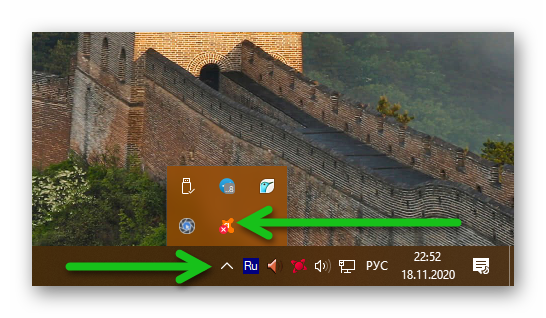
Чтобы исправить ситуацию:
- Открываем трей и кликаем правой клавишей мыши на иконке Аваста.
- В контекстном меню выбираем вариант «Открыть интерфейс…».
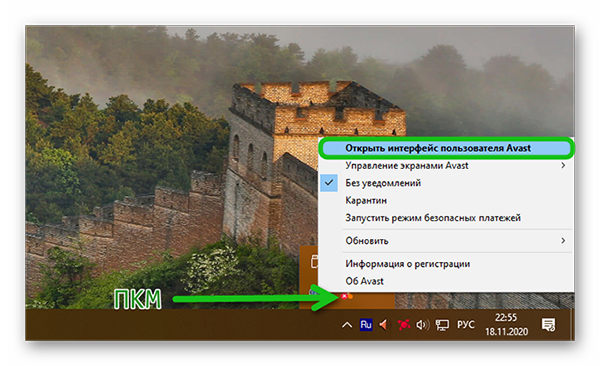
- Кликаем по вкладке «Защита» в правой части навигационной панели.
- В выпадающем списке возможностей активируем «Основные компоненты защиты».
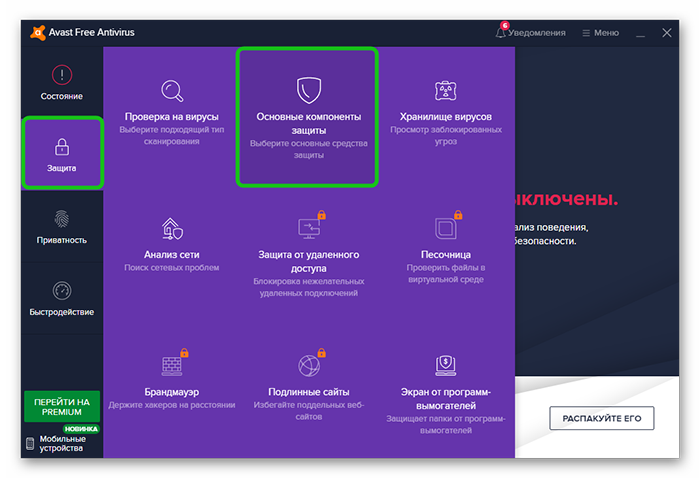
- Если здесь один или все пункты отключены, включите их.
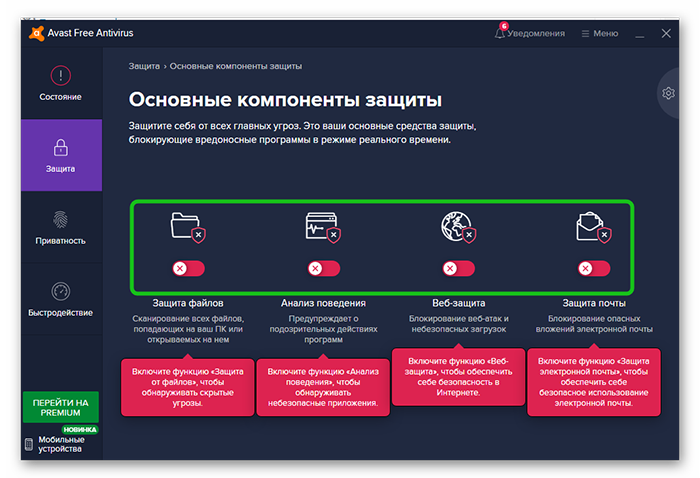
Таким образом система начнет полноценно работать и выполнять поставленные перед ней задачи.
Вирусная активность
Как правило, главный признак негативного воздействия вирусов на ПК – это невозможность открыть окно любого защитного ПО, установленного на компьютере.
Для решения этой проблемы в сети есть масса портативных лечащих утилит и облачных сканеров. Рассмотрим особенности работы с ними на примере Dr. Web Curelt:
- Запускаем любой браузер и в поиске вводим «Доктор веб» или переходим по ссылке free.drweb.ru.
- На странице загрузки, не меняя настроек загрузчика по умолчанию, скачиваем сканер на ПК.
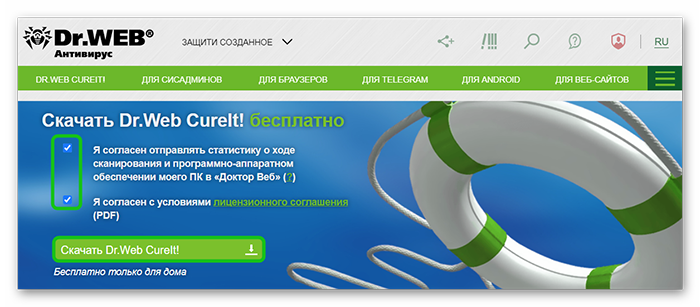
- После того как файл будет загружен (он весит более 160 Мб, и если у вас медленный интернет, это может занять какое-то время), запустите проверку, дважды кликнув по нему.
- Отметьте галочкой пункт согласия с лицензионным соглашением.
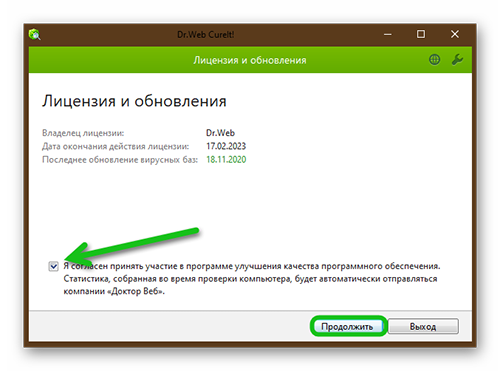
- Можно запустить проверку с настройками по умолчанию или выбрать вручную диск для проверки.
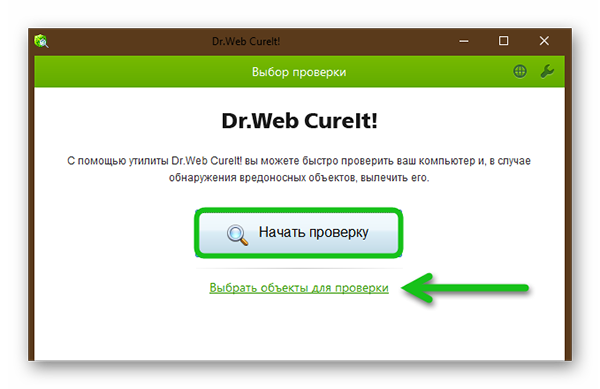
По окончании проверки вылечите свой ПК, если будут обнаружены угрозы.
Название файла, который вы скачаете на ПК всегда имеет разное имя. Рандомный набор бессвязных символов — это защита от вирусов. Чтобы они не смогли определить файл защитника и повредить его.
Критический сбой работы
Разработчики Аваста периодически выпускают обновления системы, однако вероятность сбоя в работе системы все же есть. Если обычными способами реанимировать антивирус Аваст не удалось, тогда стоит обратиться к более радикальным способам.
Для переустановки Avast:
- Переходим в «Пуск»/«Панель управления»/«Удаление программы».
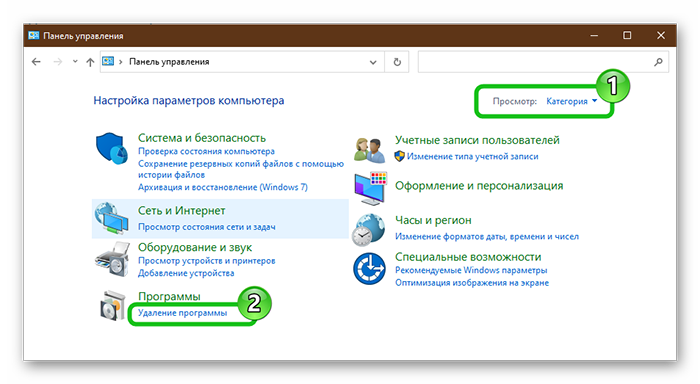
- Находим в списке установленных программ Аваст, выделяем его кликом мышки и жмем в верхней панели «Удалить».
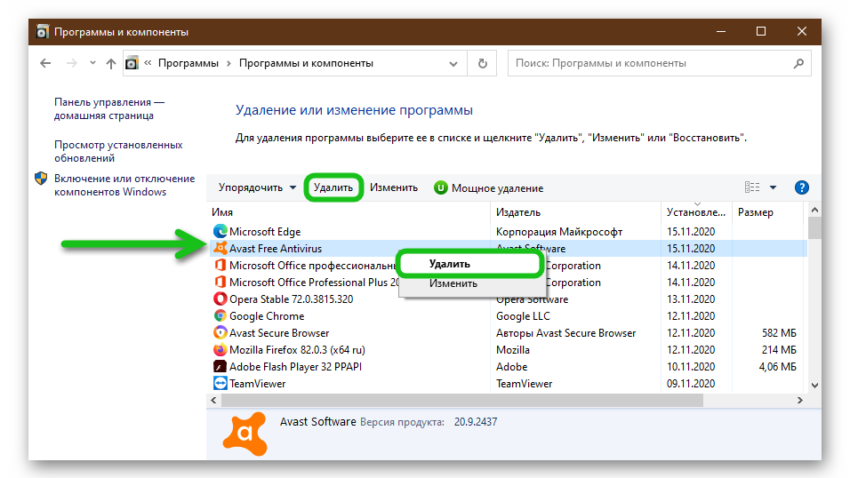
- Следуем подсказкам мастера удаления и ждем завершения процедуры.
Остается перезагрузить ПК, почистить компьютер от временных файлов и реестр, к примеру, с помощью CCleaner.
Теперь нужно установить Аваст:
- Запускаем браузер и в поиске пишем запрос «Аваст» или переходим по вот этой ссылке https://www.avast.ru/index/
- Кликаем по кнопке «СКАЧАТЬ БЕСПЛАТНУЮ ЗАЩИТУ», и при необходимости указываем путь на жестком диске куда загрузить файл.
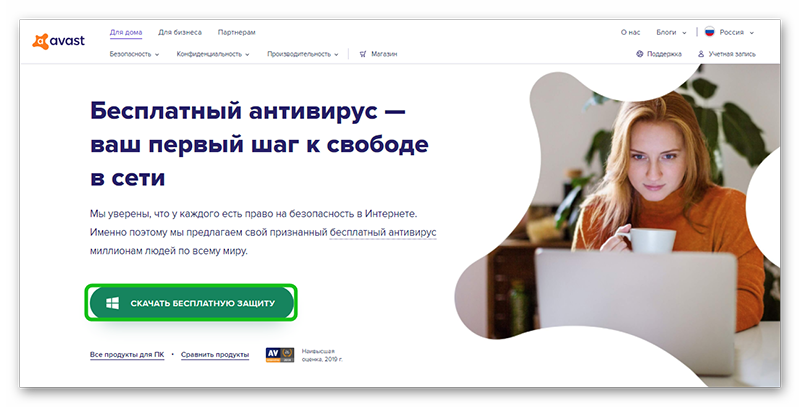
- После того как файл скачался запускаем установку двойным кликом. Более подробно, как правильно установить Аваст и выполнить первое сканирование мы описываем вот в этой статье.
По итогу, на рабочем столе появится уже знакомая нам иконка Avast и остается проверить работоспособность приложения.
Восстановление системы
ОС автоматически создает точки для восстановления или же пользователь делает это в ручном режиме. Они позволяют откатить систему к тому состоянию, когда все работало и не наблюдалось неполадок.
- Выполняем правый клик мыши по кнопке «Пуск».
- В контекстном меню выбираем вариант «Параметры».
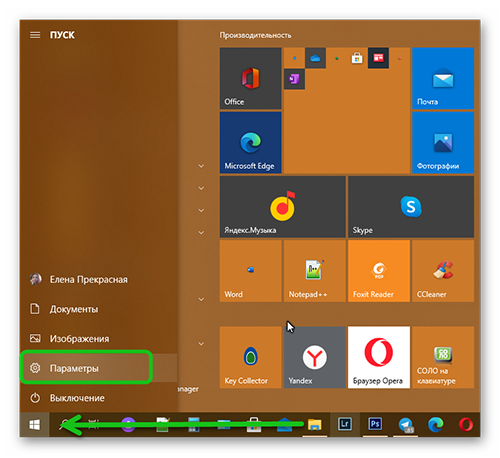
- Кликаем по вкладке «Обновление и безопасность».
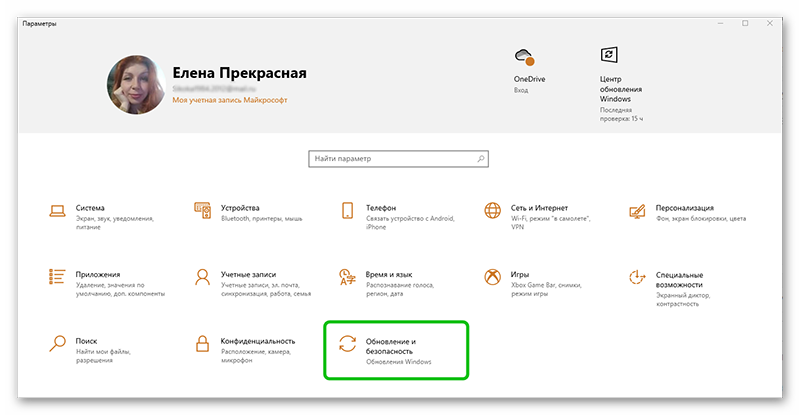
- Переключаемся на вкладку «Восстановление» в левой панели.
- Активируем кнопку «Начать» в правой половине пользовательского интерфейса.
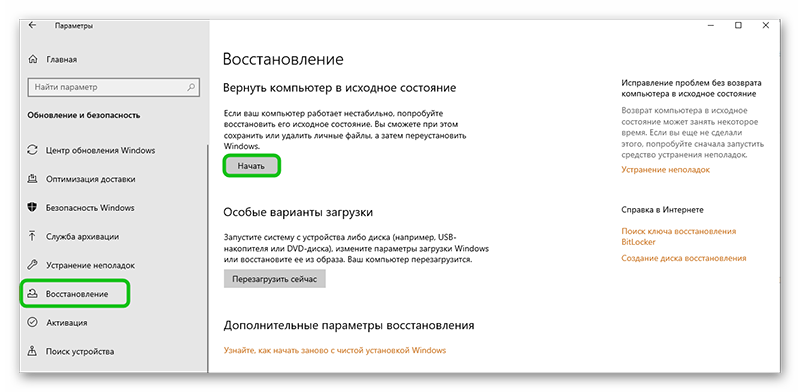
- В окне «Вернуть этот ПК к заводским настройкам» выбираем вариант «Сохранить мои файлы», чтобы очистить приложения и параметры, но оставить пользовательские данные или «Удалить все» для тотальной чистки.
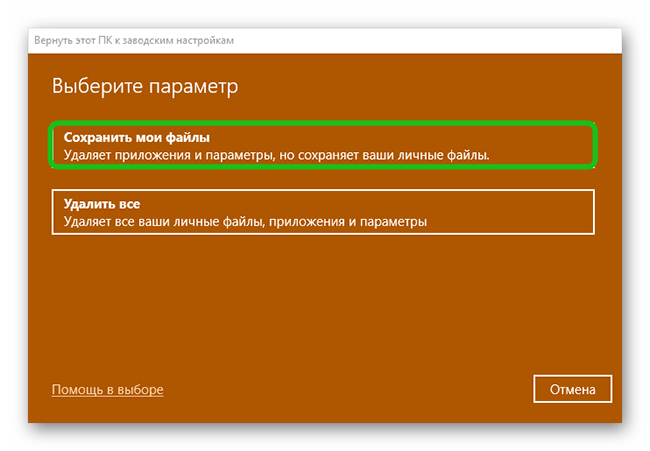
- Выбираем предпочтительный вариант.
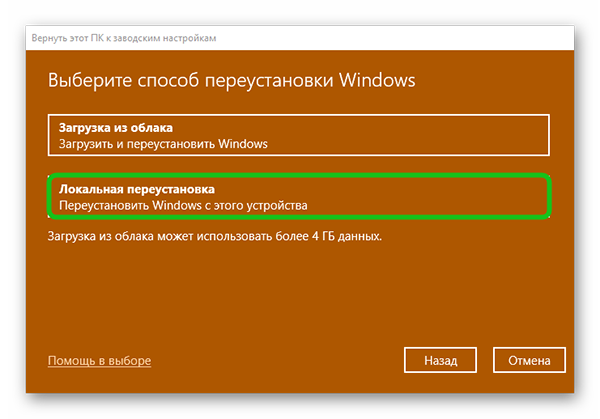
- Задаем временной промежуток, то есть точку восстановления.
- Подтверждаем и ждем завершения процедуры.
Таким образом система откатится до исходного положения и настроек. Остается проверить, работает ли Аваст. Если нет, варианта два: обратиться за помощью в техническую службу поддержки, максимально подробно описав уже сделанные шаги, или перейти на другое антивирусное ПО.
Заключение
Есть масса вариантов, почему Avast не работает или некорректно отвечает на пользовательские команды. Как правило, проблема в неоптимальных настройках самого приложения или же негативном воздействии вирусов. Нельзя сбрасывать со счетов и возможность сбоя в работе антивируса. Крайний вариант исправления положения – это восстановление системы, то есть откат всех настроек на определенный временной промежуток.
Триколор
Здравствуйте, дорогие друзья!
Сегодня поговорим о бесплатном антивирусе «Avast» , а точнее о том, как устранить проблему его запуска. Итак!
На днях я получил сразу десяток писем с просьбой помочь устранить следующую проблему этого антивируса. Цитирую: «Здравствуйте! У меня вот такая проблема: я пользуюсь бесплатным антивирусом „Avast“ уже не первый месяц и всё было нормально. но вот три дня назад столкнулся с проблемой, которую до сих пор не понял. Проблема вот в чем: при старте системы, внизу монитора (в трее) значок „Аваста“ перечеркнут красным крестом. Навел курсор и увидел, что система не защищена. При попытке запустить защиту ничего не происходит! То есть, вообще ничего! Я уж и систему перезагружал раз десять, и вручную чего-то там крутил — ноль! Что делать? Неужели придется сносить антивирус? Подскажите, можно ли его как-нибудь запустить снова?».
Вам не знакома эта ситуация? С «Авастом» так происходит довольно часто и вот почему. При посещении неких Интернет-ресурсов, «Аваст» нередко сообщает вам о том, что сайт, который вы собираетесь посетить, несет угрозу вашему компьютеру. В подтверждение своих «слов» система даже показывает вам баннер, с подробным адресом и названием возможного «трояна» или вируса. И тут же успокаивает вас, дескать, не бойтесь, система заблокировала доступ к вредоносному сайту. Но на деле это не так! В 80% случаев вирус или «троян» уже «поселился» в вашей системе и быстренько прописался под каким-нибудь безобидным псевдонимом. (От автора: большинство «троянов» невозможно определить не только «чайнику», но и бесплатному антивирусу «Аваст». Максимум, на что он способен — это поймать и убить несколько «вшивеньких» «руткитов». Пенять на слабость этого антивируса не стоит: ведь вы же пользуетесь халявной версией! Что же вы хотите за бесплатно? Просто запомните: «Аваст» — это далеко не самый лучший антивирус , тем более — его бесплатная версия. И наконец, последняя версия «Аваста» нередко вступает в конфликт с системой и блокирует многие веб-сайты, на которые ранее вы входили без проблем. Скажу сразу: данный отчет — это не «черный пиар» «Аваста», а просто информация к размышлению). Но продолжим. Поселившись где-то в бескрайних недрах системы «троян» легко и просто блокирует работу вашего антивируса «Аваст», в результате вам запрещен доступ к управлению вашим же антивирусом. Парадокс? В какой-то мере да.
А теперь поговорим о главном: можно ли как-то столкнуть антивирус с мертвой точки и запустить его вновь? Что же, попробовать можно: в конце-концов, удалить ваш «Аваст» вы всегда успеете. Итак, выполняем следующий алгори — «Панель управления» — «Установка и удаление программ». В меню находите ваш «Аваст» и кликаете на виртуальную кнопку «Заменить/Удалить». Вы увидите окно, в котором будут отображены три действия на выбор. Выбираете действие «Обновить». Увидите окно, в котором будет происходит обновление — загрузка какого-то файла (пакета). Подождите окончания загрузки и нажмите на кнопку «готово». После этого откройте интерфейс «Аваста» и увидите там кнопку «Исправить». Жмите на неё и антивирус заработает! Чудеса? Нет, друзья: просто вы устранили следствие системного или программного сбоя. Однако, всё-же советую задуматься над сменой халявного антивируса: халява до добра не доводит! По крайней мере, вы можете установить какой-нибудь другой бесплатный антивирус, и посмотреть на его работу.
Всего вам доброго и до новых встреч!
© Внимание! Полное или частичное копирование этой статьи строго запрещено и будет преследоваться всеми возможными способами, включая написание жалоб регистратору вашего домена.
Проблемы с популярным бесплатным антивирусом Avast известны давно. К сожалению, бывает так, что «Аваст» не запускается, несмотря даже на присутствие в системе установленной актуальной версии защитного приложения и самых свежих антивирусных баз. Причин такого явления может быть очень много, но далее попытаемся рассмотреть наиболее часто встречающиеся. Исходя из этого и будет предложено несколько простых решений, которые позволят восстановить защиту компьютеры от внешних угроз.
Почему «Аваст» не запускается?
Самыми часто встречающимися ситуациями, которые были выявлены и пользователями, и специалистами в области киберзащиты, называют следующие:
- антивирус не работает по причине отключения защитных экранов;
- защита отсутствует вследствие воздействия вирусов (увы, такое тоже бывает);
- программа не запускается после обновления до актуальной версии;
- недоступен пользовательский интерфейс;
- антивирус не работает после установки обновлений системы.
Причина 3: вирусная активность
Если в системе уже имеются вирусы, то именно они могут стать причиной того, что на компьютер никак не хочет устанавливаться антивирус. В данном случае вам потребуется сначала устранить вирусную активность, а затем уже устанавливать антивирус, а сделать это можно лишь с помощью специальных сканирующих утилит, которые не требуют установки на компьютер.
Одной из таких утилит является – это бесплатный инструмент от известного разработчика антивирусных программ, который направлен на поиск и удаление вирусов, но при этом не требует установки на компьютер.
Обратите внимание на то, что эффективность сканирования системы значительно возрастет, если вы будете выполнять проверку из-под безопасного режима Windows. Для этого скачайте утилиту CureIt, а затем отправьте компьютер в перезагрузку. На самом раннем этапе его запуска начните быстро и многократно нажимать клавишу F8
ровно до тех пор, пока на экране не отобразится меню типа запуска операционной системы. Вам, естественно, потребуется выбрать
«Безопасный режим».
Когда система запустится в безопасном режиме, запустите выполните проверки антивирусной утилитой. При такой проверке вирусы будут находиться в «спячке», а значит, вероятность найти и устранить угрозу возрастает.
Простейшие методы восстановления защиты
Конечно, это далеко не все известные случаи, когда «Аваст» не запускается. Тем не менее устранение возникших проблем начать нужно именно с них. Первым делом следует проверить систему на наличие вирусов, используя для этого какой-нибудь портативный сканер (лучше всего подходят утилиты KVRT и Dr. Web CureIt!). Чем обусловлено применение таких программ? Только тем (чего греха таить), что сам антивирус «Аваст» относится к той категории защитного ПО, которое способно выявлять только простенькие угрозы, а не серьезные руткиты или трояны. Самозащита, которая имеется во всех антивирусных приложениях, здесь против таких угроз оказывается бессильной. Именно поэтому некоторые вирусы могут повреждать и компоненты антивируса «Аваст».
Если угрозы на компьютере обнаружены не были, но «Аваст» не запускается и после этого, работоспособность пакета можно восстановить, войдя в раздел программ и компонентов, который находится в «Панели управления», отметить в списке антивирус и нажать кнопку удаления/изменения сверху.
После этого в появившемся окне управления антивирусом нужно выбрать как раз не удаление, а исправление. По завершении всех действий компьютер следует перезагрузить и проверить работоспособность программы.
Примечание: на всякий случай через меню ПКМ на иконке антивируса в системном трее, проверьте, включены ли все защитные экраны, поскольку восстановленная программа может наследовать текущие настройки.
Решение проблемы
В Сети и на официальном сайте техподдержки есть информация, касающаяся неполадок популярного антивируса. Вашему вниманию предлагаются наиболее распространенные из них. Для удобства восприятия разобьем дальнейшее повествование на несколько логических блоков.
Деактивация защитных экранов
Часто проблема заключается в преднамеренном или ненамеренном отключении одного или нескольких защитных экранов. Поэтому функционал и эффективность программы снизилась до критических показателей.
Явный знак неполадки – красный или желтый значок возле ярлыка Аваста, расположенного в трее (правый нижний угол экрана).

Для решения проблемы:
- Переводим курсор в трей и кликаем ПКМ по характерному оранжево-белому значку.
- В контекстном меню открываем меню «Защита».
- Здесь кликаем на плитку «Основные компоненты защиты».

- Активируем все функции.
Вирусная атака
Главный признак деструктивной деятельности вирусов – невозможность открыть любое антивирусное ПО, установленное на стационарной платформе.
Единственный выход из ситуации – скачивание лечащих утилит, которые способны просканировать систему без предварительной инсталляции (к примеру, Dr.Web Curelt).

По завершению всех процедур работоспособность Avast должна восстановиться.
Критический сбой работы
Разработчики постоянно работают над улучшением и оптимизацией исходного кода Аваста. Но вероятность «краша» системы исключать полностью нельзя.
Если использование предыдущих вариантов не принесло результатов, то используем следующую пошаговую инструкцию:
- Переходим на Панель управление и открываем пункт «Программы…».

- В списке предустановленного ПО находим антивирус и удаляем его с ПК (потребуется несколько раз подтвердить серьезность намерений).

- Переходим на официальный сайт создателей и скачиваем дистрибутив последней версии.

- Активируем его и заново устанавливаем Avast.

Неполадки в ОС
Такая ситуация возникает реже всего, но потребует значительно больших энергетических и временных затрат. Для решения проблемы нужно запустить процедуру отката операционной системы до последней точки восстановления. Инструкция для этой операции изложена здесь.

Что делать, если «Аваст» не запускается после обновления?
Однако достаточно часто можно встретить и проблемы, возникающие при обновлении модулей самого антивируса. В частности, это замечено при переходе с шестой на седьмую версию.
Поскольку в данном случае «Аваст» не запускается исключительно по причине внутреннего сбоя, обновление до актуальной модификации нужно произвести вручную, предварительно удалив устаревшую версию при помощи специальной утилиты Aswclear, перезагрузить компьютер, а затем самостоятельно инсталлировать новую модификацию, предварительно загрузив установочный дистрибутив с официального сайта разработчика.
Примечание: поскольку очень часто обновление компонентов антивируса может сопровождаться появлением черного экрана вместо «Рабочего стола», на стадии загрузки системы необходимо будет выбрать безопасный режим, используя для этого клавишу F8 (в Windows версий выше седьмой сначала нужно будет включить загрузку в режиме legacy через командную строку).
Неправильное удаление программы
Точно такая же ситуация может возникнуть в том случае, если у вас ранее стояла старая версия антивируса Avast, и вы ее удалили стандартным способом при помощи панели управления. После этого в системе могли остаться некие «хвосты».
Именно они и мешают инсталляции новой версии. Их нужно удалить. И проще всего при помощи специальной программы. К примеру, Uninstall Tool. Она отлично с этим справится. Скачать ее можно с официального сайта. Впрочем, вот инструкция:
- Переходим на сайт https://www.crystalidea.com/ru/uninstall-tool/download.
- На появившейся странице ищем красную кнопку «Скачать сейчас» и кликаем по ней. Загрузка начнется немедленно.

- Дожидаемся завершения процесса, закрываем браузер и запускаем «Проводник Windows».
- Перемещаемся в каталог с загрузками и запускаем файл «uninstalltool_setup.exe» двойным кликом.

- Появится мастер установки. Сразу же жмем «Далее».
- После этого принимаем условия лицензионного соглашения (ставим галочку) и кликаем «Далее».
- Затем просто нажимаем «Установить». Как только установка окончится – жмем «Завершить».
- Возвращаемся на рабочий стол и запускаем программу двойным кликом по ярлыку.

- Ищем в списке «Avast Free Antivirus» и кликаем по нему.
- В левом меню выбираем пункт «Принудительное удаление».

- Подтверждаем действие нажатием соответствующей кнопки.
Все остальное утилита сделает сама. После деинсталляции обязательно перезагрузите компьютер. Только после рестарта можно будет приступать к новой установке антивирусного продукта. Если этот способ не помог, то, значит, все намного хуже.
Как восстановить вход в интерфейс пользователя?
Еще одна проблема, связанная с тем, что «Аваст» не запускается, состоит в том, что защита вроде бы и активна, но пользователь не может получить доступ к настройкам приложения. Данную ситуацию можно исправить посредством активации некоторых служб Windows.
Использовать для этого нужно соответствующий раздел (services.msc), в котором необходимо найти службу терминалов, включить ее и установить автоматический тип запуска. Затем на этом же компоненте через ПКМ в меню следует выбрать режим всех задач и в дополнительном меню активировать строку старта.
Аналогичные действия производятся для службы фоновой передачи. После перезагрузки системы доступ будет восстановлен.
Как включить антивирус Аваст
Чтобы включить средство защиты на Windows, дважды нажмите по значку утилиты, чтобы открылось окно программы.
Сразу пользователь увидит сообщение «Вы в опасности» или «Все экраны антивируса отключены». Для решения этой проблемы достаточно нажать по кнопочке «Решить проблемы
».
Второй способ заключается в том, что пользователь жмёт правой кнопочкой мышки по значку Аваст на панели задач. Дальше надо направить курсор на пункт «Управление экранами Avast» и выбрать опцию «Включить все экраны
».
Таким образом, можно отключить и заново включить любое антивирусное средство. Стоит иметь в виду, что не стоит устанавливать в систему несколько антивирусов, так как они будут конфликтовать и система может работать нестабильно.
Проблемы с апдейтами Windows
Наконец, на поведение антивируса могут влиять и обновления самой операционной системы, устанавливаемые в автоматическом режиме, но распознаваемые антивирусом как нежелательные ПО (ложное срабатывание за «Авастом» тоже замечается очень часто). Вполне возможно, что сами апдейты устанавливаются некорректно, поэтому для начала стоит отключить защиту и выполнить ручной поиск с последующей установкой всех найденных пакетов.
По большому счету, несмотря на довольно высокую популярность «Аваста» среди рядовых пользователей, во избежание проблем и конфликтов, от него настоятельно рекомендуется избавиться, установив после полного удаления другое более мощное и надежное программное обеспечение.
02.05.2015
Антивирусная программа Avast является одной из самых популярных систем безопасности на пользовательских компьютерах. Своей известности аваст добился благодаря таким качествам, как низкие требования к системным характеристикам ПК и возможность бесплатного использования лицензии.
Если пользователь захотел установить новый антивирус или решил стереть программу Avast с другой целью, то зачастую можно столкнуться с проблемой неполного удаления, которая приводит к нежелательным последствиям и нестабильной работе системы.
Разработчики программного обеспечения хорошо знают, что взаимодействие вредоносного кода с системой начинается именно с антивируса. Действие большинства зловредных программ направлено на удаление защитного ПО или нарушение его функционирования.
Целью большинства создателей вредоносного кода является конкуренция, где победителем становится то антивирусное программное обеспечение, которое справилось с подобной проблемой и смогло защитить свой софт.
Именно из-за усиленной защиты удалить аваст с компьютера так тяжело. Разработчики немного перестарались, и теперь антивирусной программе не страшны действия ни вирусов, ни пользователей. Проблемы с деинсталляцией возникали и в более старых версиях программы. Но, видимо, опасаясь за защиту Avast, разработчики решили не исправлять эту ошибку.
Несколько способов удалить аваст с компьютера
Способ 1. Удаление ПО с помощью встроенной утилиты удаления – uninstall
Самый распространенный способ удаления любого программного обеспечения – это утилита для удаления. Есть два способа её запустить:
- Из папки с установленной программой или из меню «Пуск» – «Все программы»;
- Из панели управления компьютером, выбрав «Программы и компоненты».
Управление восьмой версией Windows немного отличается. Для доступа к системному меню необходимо кликнуть правой кнопкой мыши в левый нижний угол. Пункт выбираем, как и в седьмой версии, «Программы и компоненты».
В списке установленного на вашем компьютере ПО необходимо выбрать нужный софт и левой кнопкой мыши, кликнув на него, выбрать «Удаление».
Этот способ подходит для деинсталляции любой программы. Но в случае с Avast удаление происходит не полностью: остаются файлы с пользовательскими настройками, а также во многих случаях не останавливается и не удаляется запущенная системная служба. Поэтому перед удалением необходимо отключить функцию самозащиты в программе. Для этого необходимо выполнить следующее:
- Зайти в интерфейс пользователя Аваст;
- Выбрать пункт меню «Настройки»;
- Активировать пункт «Устранение неисправностей»;
- Снять галочку для деактивации опции «Включить модуль самозащиты Avast».
Однако это не всегда дает положительный результат, вследствие чего после удаления Аваст другой антивирус установить невозможно, а при запуске операционной системы возникают ошибки. Поэтому лучше пользоваться специальной утилитой для удаления, которую можно скачать с официального сайта по ссылке .
Способ 2. Удаление Avast при помощи специальной утилиты — Avastclear
Создатели Avast услышали пользователей по своему: не желая переделывать систему безопасности антивирсуной программы, вместо полного устранения проблемы с удалением антивируса, создали утилиту. Она называется Avastclear и способна уничтожить все следы и удалить аваст с компьютера.
Утилиту можно запустить из обычного режима работы Windows. Но в таком случае разработчики не гарантируют её правильную работу. Кроме того, обязательно необходимы будут права администратора системы.
В безопасном режиме, как известно, работают только необходимые для запуска операционной системы файлы и процессы, поэтому останавливать службу вручную или настраивать антивирус не нужно.
Чтобы удалить аваст с компьютера правильно, необходимо выполнить следующие шаги:
- Скачать Avastclear с официального сайта программы Avast;
- Можно запустить программу, и она сама предложит вам перезагрузку в безопасный режим. Однако это не сработает, если вы работаете не в режиме администратора;
- Перезапустить компьютер в безопасный режим можно самостоятельно. Для этого на операционных системах Windows седьмой или восьмой версии достаточно зажать кнопку «Shift» и в меню завершения работы выбрать пункт «Перезагрузка»;
- Если перезагрузка была запущена через утилиту, то Avastclear должен открыться автоматически;
- Необходимо внимательно выбрать установленную у вас версию антивирусной программы. Это поможет утилите правильно определить службу и записи реестра для удаления;
- Также внимательно пропишите путь нахождения основной папки Avast. Если вы использовали бесплатную версию и ничего не меняли, то путь будет такой же, как на картинке;
Наблюдая за ходом уничтожения программы, вы должны увидеть пять пунктов успешного завершения удаления:
- Файлов программы;
- Разделов реестра;
- Расширений проводника;
- Защиты в реальном времени;
- Службы антивируса avast.
Если операция прошла без сбоев, то по завершению утилита вас попросит перезагрузиться. После загрузки операционной системы в нормальном, рабочем режиме получаем очищенную от аваста Windows.
Способ 3. Удалить аваст с компьютера можно пользуясь реестром и службами
Как было сказано ранее, полному удалению Avast мешает запущенная служба и модуль самозащиты. Эти параметры можно редактировать самому. Запретить службе запускаться можно из «Панели управления». Чтобы это сделать, необходимо:
- Выбрать пункт «Администрирование» в панели управления системой;
- Запустить меню «Службы»;
- Остановить две работающие службы антивируса;
- Рисунок 9. Avast 7
- После этого нужно зайти в параметры каждой из служб и выбрать для них статус «отключено»;
- Перезапустив компьютер, можете смело удалять антивирусную программу стандартным способом №1, описанным ранее;
Теперь необходимо очистить реестровые записи от старого мусора. Сделать это можно вручную или при помощи специальных программ. Вручную намного быстрее:
- Чтобы запустить редактор реестра, в строке поиска из меню «Пуск» вводим системную команду: «regedit»;
- В появившемся окне заходим в меню «Правка» и выбираем пункт «Поиск»;
- Вводим ключевое слово, по которому будем удалять записи «Avast», и нажимаем «Найти далее»;
- Поочередно удаляем всё, что удастся найти, связанное с программой.
После этой процедуры следует перезапустить компьютер. Далее можно приступать к установке нового программного обеспечения.
Важно не забывать, что редактируя записи реестра и запускаемых системой служб, вы можете нарушить стабильность Windows. Поэтому будьте осторожны и перед любыми действиями создавайте точку восстановления системы, чтобы иметь возможность быстрого отката.
Итог:
Теперь деинсталляция любого антивируса или другой программы не станет для вас проблемой. Лучший способ удалить аваст с компьютера – это воспользоваться специальной утилитой от разработчиков антивирусного ПО. Поэтому, если есть возможность выхода в интернет, чтобы скачать программу Avastclear, используйте её.
Антивирус не функционирует, вверху окна висит надпись «Подписка: Осталось дней: 0», нажатие на кнопку «Устранить всё» никакого результата не даёт. — Такая ситуация приключилась у многих пользователей бесплатной версии программы после недавнего обновления и перехода её на версию 8. В этой статье я расскажу как разрешить данное недоразумение и оставаться далее защищёнными.
При этом пользователь время от времени на экране видит подобные угрожающие сообщения:
Вы находитесь в опасности! Требуется Продление прямо сейчас!
Эта ситуация возникла из-за маниакальной решимости разработчиков продукта заработать побольше денег с одной стороны и невнимательности пользователей с другой.
Проблема возникла из-за невнимательности пользователя и маниакального желания производителя извлечь максимальную выгоду из своего продукта
Что теперь делать?
Основные возможности Avast
Avast обеспечивает защиту с помощью восьми встроенных в него модулей, называемых «экранами»:
Экран файловой системы
Основу защиты Avast составляет резидентный антивирусный сканер
, работающий в режиме реального времени. Он отслеживает действия всех программ на компьютере, а так же изменения, вносимые во все файлы. Так же в программе есть и обычный сканер вирусов, вызываемый по команде пользователя. Проверку можно запускать непосредственно из проводника Windows, щелкнув по нужной папке или файлу правой кнопкой мыши и выбрав в контекстном меню команду «Сканировать…». Поиск вирусов в Avast производится как по обычным файлам, так и по файлам, упакованным в архив любого формата.
Экран электронной почты
Avast сканирует содержимое всех входящих и исходящих электронных писем, поступающих через любую почтовую программу, предотвращая попадание на компьютер писем, содержащих вирусы.
Веб-экран
При работе в Интернете Avast анализирует все посещения веб-страниц и все действия скриптов. Тем самым блокируется любая попытка внедрить на компьютер вредоносный код. Avast совместим со всеми основными браузерами, включая Microsoft Internet Explorer, FireFox, Mozilla и Opera. Начиная с шестой версии Avast, с помощью плагина WebRep реализован показ репутации сайтов в браузере.
Экран протокола P2P
При использовании сетей формата p2p, на основе которых работают торрент-треккеры, Avast защищает компьютер как от простого скачивания заражённых файлов, так и от внедрения на компьютер вредоносного ПО посредством этого протокола.
Экран интернет-чатов
При обмене сообщениями через популярные мессенджеры, такие, как QIP или ICQ, Avast проверяет их трафик на отсутствие вирусов и вредоносного кода.
Сетевой экран
Фаервол, входящий в состав Avast, контролирует все попытки подключения к компьютеру пользователя из Интернет, а так же попытки приложений отправить информацию на сторонние сайты, блокируя проникновение из сети вирусов, троянов и прочего вредоносного программного обеспечения. Помимо этого сетевой экран Avast блокирует возможность открыть в браузере веб-сайты, которые известны, как вредоносные или мошеннические.
Экран поведения
Эвристический анализатор, входящий в состав Avast, в режиме реального времени контролирует действия всех приложений, предупреждая пользователя о любых действиях, которые могут быть вызваны ещё неизвестными вирусами. Эта функция особенно полезна, поскольку в последнее время всё больше распространяются вирусы-шифровальщики файлов.
Для каждого из экранов Avast можно настроить баланс между быстродействием и тщательностью его проверки. В случае обнаружения заражённого файла его не обязательно удалять. Avast имеет модуль лечения от вирусов
, позволяющий полностью очищать зараженные файлы, восстанавливая их работоспособность.
Удаление Avast Internet Security
Идем в «Установку и удаление программ» и удаляем антивирус:
При этом он будет несколько раз предупреждать об опасности и предлагать одуматься:
Предупреждение 1
Предупреждение 2
Предупреждение 3 (последнее китайское))
Смело игнорируем все эти «страшные вещи» и беспощадно удаляем его. В конце деинсталляции антивирус просит перзагрузить компьютер, что мы и сделаем. Необязательно, но можно после этого зачистить систему их фирменной утилитой Avast Uninstall Utility . Сделать это нужно в Безопасном режиме.
Новые функции Avast
В Avast появилась функция запуска подозрительных приложений в «песочнице» — специальной изолированной области системы, изменения в которой не влияют на Windows. Это позволяет запускать приложения, которые необходимы для работы, но при этом могут считаться подозрительными. При этом исключается риск заражения, если программа всё же окажется вредоносной.
Количество пользователей Avast по всему миру уже перевалило за 100 миллионов. Avast активно поддерживается и развивается. Обновления антивирусных баз выходят несколько раз в день.
Если вы ищете простое, быстродействующее и при этом бесплатное антивирусное решение, бесплатный антивирус Avast
станет для вас лучшим выбором!
Выключаем AutoSandbox (Песочницу)
Возможно в этой функции есть какая-то польза (неизвестные программы запускаются в особой среде — «песочнице» и не могут нанести вред компьютеру в случае если это вирусы). Но на деле получается что в разряд этих «неизвестных программ» попадают большое количество важных и нужных программ. В результате компьютер начинает больше виснуть, тормозить и глючить чем работать. В общем функция сырая и недоработанная и мы рекомендуем её во избежание таких проблем отключать. В новой, 8 версии антивируса этот пункт меню запрятан довольно глубоко так, что без бутылки не разберёшься пришлось довольно долго искать. Итак, идём во вкладку «Безопасность» — пункт меню «Экран файловой системы» — кнопка «Настройки», а уже в следующем окне ищем пункт «AutoSandbox» и снимаем в нём галку «Включить AutoSandbox»:
Выход из ситуации
Чтобы найти выход из ситуации, необходимо перебрать все варианты. Рекомендуется начать с фаервола и далее проверить свежие обновления. Также проблема может крыться в программе либо драйвере.
Проверка Firewall
Чтобы проверить в чём заключается проблема, рекомендуется первым шагом приостановить работу антивируса. Firewall отключается, и следует заново зайти на страничку. Если на ней все корректно отображается, рекомендуется просто добавить сайт в исключение. Ещё один хитрый шаг — блокировка соединения.
Важно! Если в антивирусе перейти во вкладку «безопасность», там отображается пункт «сетевой экран».
Пользователю сообщается, что он отслеживает всю подозрительную активность, пытается блокировать опасные вирусы. Основной приоритет это вредоносные веб-сайты. Экран включается и выключается при помощи кнопок «пуск» и «стоп». Чтобы проверить, как компьютер будет реагировать на изменения, рекомендуется первоначально отключить функцию, а затем попробовать с включенным сетевым экраном.
Проблема обновления
Пользователи столкнулись с трудностью работы в сети, поскольку Avast блокирует интернет Windows 7 и непонятно, что делать. Не во всех устройствах видна проблема, речь идет о технике, где применяется антишпионское ПО. На сайте разработчика говорится об отключение функции Web Shield.
Пользователи пытаются удалить антивирус и установить его по новой. При работе в браузерах не осуществляются ответы конкретно на HTTP-запросы, при этом устанавливается соединение TCP. Обновление Webroot вылезло боком и основной причиной называют троян W32.Trojan.Gen.
Обратите внимание!
Система спешит поместить вирус в карантин, в результате все блокируется.
- Зайти в корневой диск.
- Перейти в папку system32.
- Выбрать файл dllcache (является скрытым, если отсутствует, ПК нуждается в проверке антивирусом).
- Найти документ tcpip.sys.
- Нажать правой кнопкой мыши – «копировать».
- Выбрать корневой диск.
- Переход в папку Windows.
- Выбрать каталог System32.
- Переход в папку drivers.
- Нажать правой кнопкой мыши – «вставить».
- Перезагрузить компьютер.
Переустановка программы
Пользователям неясно, почему Аваст блокирует интернет соединение, но первым делом люди стремятся переустановить программу. Рекомендуется придерживаться инструкции и первым делом применяется установщик. Утилита сохраняется на корневой диск, антивирусная программа легко удаляется, можно использовать стандартный способ. Следующим шагом осуществляется перезагрузка компьютера, необходимо зайти в безопасном режиме.
Software updater
Avast! Software Updater расценивает состояние обновления ПО на компьютере как КРИТИЧЕСКОЕ
Software updater — одно из нововведений 8-й версии антивируса. Он следит за обновлениями других программ, ответственных за вирусную безопасность, таких как Adobe Reader, интернет-браузеры, флеш-плеер, java, и т.д. Функция безусловно полезная, но, когда в разные, непредсказуемые моменты начинают выскакивать сообщения о том, что у меня «не обновлён браузер Opera», о существовании которого я забыл и не помню когда им в последний раз пользовался, и даже не знаю когда и буду ли вообще им пользоваться, это начинает очень быстро раздражать.
Из-за не обновлённых Internet Explorer-а и Adobe Reader-а Avast считает состояние УГРОЖАЮЩИМ.
И эта функция также очень быстро отключается. Отключать ли её Вам — решайте сами.
Причина 1: конфликт антивирусных программ
На компьютер должен быть установлен только один антивирус. Многие пользователи ошибочно полагают, что, установив на компьютер два антивируса, степень защиты возрастет. На деле же эти антивирусы будут вступать в конфликт, ослабляя защиту компьютера. В некоторых ситуациях установленная антивирусная программа и вовсе может не пропустить установку конкурента на компьютер, принимая его за вирусную угрозу.
Решить проблему можно только удалением имеющегося антивируса с компьютера с последующей установкой нового. Для удаления антивируса рекомендуем вам использовать не стандартный метод деинсталляции программ, предусмотренный в ОС Windows, а специальную программу Revo Uninstaller, которая позволит выполнить комплексное удаление продукта с компьютера, захватив с собой абсолютно все оставшиеся папки, файлы и записи в реестре.
Завершив удаление антивируса, обязательно перезагрузите компьютер, после чего можете пробовать установить антивирус Avast.
Выводы
Антивирус, в принципе не плохой, не панацея конечно (как и всякий другой антивирус), случаются и и в некоторые моменты (при обновлении версий, при перерегистрации) пользование им напоминает хождение по минному полю: практически при каждом действии нас пытаются перевести на платную версию. Если эти моменты знать и учитывать, то пользоваться им довольно комфортно и безопасно.
Программа Avast заслуженно считается одним из самых лучших и стабильных бесплатных антивирусов. Тем не менее, в её работе тоже случаются проблемы. Бывают случаи, когда приложение просто не запускается. Давайте разберемся, как решить данную проблему.
Одной из самых распространенных причин, по которым не запускается антивирусная защита Аваст, является отключение одного или нескольких экранов программы. Отключение могло быть произведено случайным нажатием, или сбоем в работе системы. Также бывают случаи, когда пользователь сам отключил экраны, так как иногда некоторые программы требуют это при их инсталляции, а потом забыл об этом.
В случае, если экраны защиты отключены, на иконке Аваст в трее появляется белый крестик на красном фоне.
Чтобы устранить проблему, кликаем правой кнопкой мыши по значку Avast в трее. В появившемся меню выбираем пункт «Управление экранами Avast», а затем жмем на кнопку «Включить все экраны».
После этого, защита должна включиться, о чем будет свидетельствовать исчезновение крестика со значка Аваст в трее.
Инструкция
Аваст не запускается по нескольким причинам, в Сети и на официальном сайте проекта они озвучены. Настало время нам их описать вновь.
Для удобства восприятия разобьем дальнейшее повествование на несколько логических блоков.
Отключенные экраны защиты
Активная защита не запускается из-за отключения специализированных пакетных плагинов, которые отвечают за отдельные участки пользовательской активностью. Верный признак неполадки – наличие какой-то предупреждающей пиктограммы возле иконки антивируса в трее. Путь решения един и верен:
- Кликаем ПКМ на лого Аваста и в контекстном меню выбираем пункт «Управление экранами».
- В диалоговом окне кликнуть ЛКМ по «Включить все экраны».

- Подтверждаем процедуру.
Изменения автоматически вступят в силу, и система должна заработать.
Вирусная атака
Отсутствие связи между защитным ПО и пользователем – верный знак деструктива, который льется на голову настольной платформы. Для вредоносного кода это естественная реакция на угрозу их электронного существования. Для решения проблемы достаточно скачать Portable-версию любой лечащей утилиты (к примеру, Dr.Web Curelt) и просканировать систему.
После обнаружения подозрительных файлов их стоит поместить в карантин или беспощадно удалить. Затем проверяем работоспособность Avast.
Критический сбой
Несмотря на старания разработчиков, их ПО несовершенно и теоретически может выйти из строя. Если пара предыдущих методов не принесли результатов, от действуем более кардинальным способом. Пошаговая инструкция по претворению задуманного в жизнь представлена ниже:
- Открываем Панель Управления и кликаем на раздел «Удаление программы» (иногда он называется «Программы и…».
- В открывшемся перечне находим Аваст и удаляем его.
- Переходим на официальный сайт проекта и скачиваем актуальную версию дистрибутива.
- Заново устанавливаем защитное ПО и проверяем его работоспособность.
Сбой операционной системы
Из-за некорректной работы ОС страдает все установленные программы и плагины. Поэтому последний вариант решения проблемы – откатить систему. Для этого нужно выбрать соответствующий раздел на Панели Управления, задать актуальный временной промежуток и дождаться завершения процедуры.
Вирусная атака
Одним из признаков вирусной атаки на компьютер может служить невозможность включения на нем антивирусов, в том числе Аваста. Это защитная реакция вирусных приложений, которые стремятся обезопасить себя от удаления антивирусными программами.
В этом случае, любой антивирус, установленный на компьютер, становится бесполезным. Для поиска и удаления вирусов нужно воспользоваться утилитой, которая не требует инсталляции, например .
А ещё лучше, просканировать жесткий диск компьютера с другого незараженного устройства. После обнаружения и удаления вируса, антивирус Avast должен запуститься.
Преимущества антивируса Avast
Данное ПО может похвастаться солидным списком преимуществ:
- блокировка
вирусов-вымогателей; - быстрое обнаружение
вирусов разных типов; - сканирование
Wi-Fi сети на наличие уязвимостей; - защита
паролей; - предотвращение
действий пользователя, связанных с переходом на вредоносные ресурсы; - безопасный запуск
подозрительных программ в «песочнице»; - блокировка
злоумышленников с помощью встроенного брандмауэра; - блокирование
спама; - защита
веб-камер; - полное удаление файлов
без возможности восстановления; - автоматическое обновление
программ.
И многое другое.
Многих интересует вопрос отключения и удаления данного антивируса. Возможно, кому-то продукт не пришелся по вкусу, а кто-то предпочитает бесплатный, но не менее эффективный вариант. Разберем все методы.
Критический сбой в работе Аваста
Конечно, проблемы в работе антивируса Avast случаются довольно редко, но, тем не менее, вследствие вирусной атаки, сбоя в электропитании, или же другой существенной причины, утилита может быть серьёзно повреждена. Поэтому, если первые два описанные нами способа устранения проблемы не помогли, или значок Avast не появляется даже в трее, то наиболее верным решением станет переустановка антивирусной программы.
Для этого, сначала нужно выполнить полное с последующей чисткой реестра.
Затем, на компьютер заново. После этого, проблемы с запуском, в большинстве случаев, исчезают.
И, обязательно, не забудьте просканировать компьютер на наличие вирусов.
Отсутствие необходимых обновлений
Часто такое поведение инсталлятора связано с тем, что в операционной системе отсутствуют необходимые обновления. Если нет нужных компонентов, то установка будет невозможна. Даже при правильном удалении предыдущей версии.
Самое правильное в этой ситуации – инсталлировать необходимые компоненты путем стандартного обновления ОС. Для осуществления этого действия понадобится подробная инструкция. Она поможет все сделать правильно.
- Итак, нажимаем на клавиатуре сочетание Win + I и вызываем инструмент «Параметры».
- В главном окне выбираем пункт «Обновление и безопасность».

- Сразу же появятся нужные настройки. Нажмите на кнопку «Проверить наличие обновлений».

- Дождитесь, пока система опросит серверы компании Microsoft.
- После этого нажмите на кнопку «Установить обновления».
Данный процесс может занять очень много времени. После его завершения не забудьте перезагрузить компьютер. Иначе установка не будет полной. Только после новой загрузки можно пробовать инсталлировать антивирус. Если ничего не помогло, то переходим к следующему способу.
Сбой в работе операционной системы
Ещё одна из причин, по которой антивирус может не запускаться – это сбой в работе операционной системы. Это не самая распространенная, но наиболее сложная и комплексная проблема с включением Аваст, устранение которой зависит от причин возникновения, и глубины поражения ОС.
Чаще всего, её все-таки удается устранить, откатив систему к более ранней точке восстановления, когда она ещё работала нормально. Но, в особо сложных случаях, требуется полная переустановка ОС, и даже замена элементов аппаратной части компьютера.
Как видим, степень сложности решения проблемы с невозможностью запустить антивирус Avast, в первую очередь, зависит от причин возникновения, которые могут быть очень разнообразными. Одни из них устраняются буквально двумя кликами мыши, а для устранения других придется основательно повозиться.
Использование инструмента AvastClear
После скачивания и запуска этого приложений появится сообщение, где рекомендуют перезагрузиться в безопасный режим. Вы можете нажать «ДА» или «НЕТ». Сперва попробуем использовать программу в обычном режиме
.
Выберите версию, которую нужно удалить. Путь обычно стоит по умолчанию, поэтому остаётся нажать кнопку «Удалить
».
После этого программа будет удалена. Не забудьте перезагрузить ПК.
Антивирус – одна из обязательных для многих пользователей программ, благодаря которой компьютер будет максимально надежно защищен от различных вирусных угроз. Однако, что делать, если вы, решив установить на компьютер антивирус Avast, столкнулись с проблемой невозможности его инсталляции?
Ниже мы рассмотрим основные причины, которые могут повлиять на появление проблемы с установкой антивируса Avast на компьютер. Выполняя рекомендации, приведенные в статье, вы с высокой долей сможете решить проблему и установить на свой компьютер один из наиболее надежных антивирусов современности.
Установка Avast Free Antivirus
Возможно Google Chrome не такая уж и плохая программа, но в данном случае она мне совсем не нужна (так же на этом месте может быть Google Drive, Toolbar Google и т.д.) — в общем внимательно следим за этими моментами
По окончании установки продукт необходимо зарегистрировать — в этом случае нам даётся лицензия сроком на 1 год:

Заполнить анкету можно любыми «абракадабрами»
И напоследок
Если ни один метод так и не смог решить проблему с установкой антивируса Аваст на компьютер, можем лишь посоветовать радикальный, но и наиболее эффективный метод решения неполадки – выполнить переустановку операционной системы. В результате переустановки вы вернете компьютеру нормальное функционирование, а также сможете, наконец, установить антивирус.
Проблемы с популярным бесплатным антивирусом Avast известны давно. К сожалению, бывает так, что «Аваст» не запускается, несмотря даже на присутствие в системе установленной актуальной версии защитного приложения и самых свежих антивирусных баз. Причин такого явления может быть очень много, но далее попытаемся рассмотреть наиболее часто встречающиеся. Исходя из этого и будет предложено несколько простых решений, которые позволят восстановить защиту компьютеры от внешних угроз.
Почему не устанавливается Avast
Пользоваться компьютером или ноутбуком без защитного ПО чрезвычайно опасно. И чем важнее данные на нем находятся, тем выше шанс, что они окажутся в руках злоумышленников. Чтобы избежать такой ситуации, следует поставить в систему какой-нибудь антивирус. Avast отлично подходит для этих целей. Но нередко пользователи сталкиваются с неприятностями еще на этапе его инсталляции. Например, довольно распространена ситуация, когда попросту не устанавливается Аваст и банальная перезагрузка не помогает. Давайте разберемся, как устранить данную проблему своими силами.
Решение проблемы
Если у вас в системе уже имеется Avast, то программу нужно полностью удалить. Для этого воспользуйтесь нашей детальной инструкцией. Это вводная информация. Теперь давай ознакомимся с основными причинами возникновения сбоев в ходе инсталляции:
Собственно говоря, возможных вариантов довольно много. Поэтому мы предлагаем вам универсальную инструкцию по инсталляции антивируса, в ходе которой не должно возникнуть каких-либо ошибок. Крайне рекомендуется делать все именно так, как описано по тексту, без особых отхождений.
Правильная инсталляция
Чтобы избежать ошибки завершения процесса установки Avast или других сбоев, выполните следующие шаги:
Оставшаяся часть инсталляции пройдет в фоновом режиме. Если вы делали все по инструкции, то никаких сбоев возникнуть не должно. Напоследок рассмотрим первичную настройку антивируса, которая запустится сразу же по завершению процедуры установки.
Инструкция по первичной настройке:
В приветственном окошке антивируса сразу же щелкните ЛКМ по кнопке «Запустить интеллектуальное сканирование».

Ведь вполне возможно, что проблемы с установкой вызваны наличием угроз безопасности. Первое сканирование может продлиться несколько часов, в это время желательно не нагружать систему.
Дополнение
Мало кто знает, что Аваст регионально заблокирован на территории Крыма. Соответственно, использование программы там практически невозможно. Разумеется, можно настроить VPN-сервис, но такой вариант крайне неэффективен. Поэтому мы рекомендуем крымчанам выбрать какой-либо другой антивирус. Подробности про эту ситуации и достойные альтернативы Avast изложены в отдельной статье.
Источник
Вирусы
Ошибка завершения установки Аваст может образовываться по причине того, что в системе уже имеются вредоносные компоненты. Их активность способна блокировать попытку установки антивируса.
Решение данной проблемы заключается в том, чтобы в первую очередь удалить все угрозы, которые имеются в системе. Если вы не являетесь профессионалом и не разбираетесь в операционной системе досконально, нужно будет воспользоваться вспомогательным программным обеспечением.
Например, достойным решением будет утилита Dr.Web CureIt. Главное её достоинство в том, что она не требует установки. Достаточно лишь запустить файл и появится графический интерфейс, с которым очень легко разобраться.

Есть одна рекомендация, которая позволит добиться максимального результата. Чтобы утилита нашла максимальное количество угроз, рекомендуется запустить операционную систему в «Безопасном режиме». Это реализуется через перезагрузку системы и выбор соответствующего варианта в процессе загрузки ОС.
Вся суть в том, что при работе в безопасном режиме все вредоносные компоненты будут в «спящем» режиме. Как итог, вероятность их нахождения и ликвидации возрастает в несколько раз.
Когда вся процедура будет завершена, попробуйте вновь выполнить инсталляцию антивируса. С высокой вероятностью ошибка процесса установки Аваст вас больше не потревожит.
Проблемы с установкой антивируса Avast: поиск решения
Программа Avast заслуженно считается лидером среди бесплатных антивирусных утилит. Но, к сожалению, у некоторых пользователей случаются проблемы с установкой. Давайте выясним, что делать, когда не устанавливается программа Аваст?
Если вы новичок, и не знакомы со всеми тонкостями установки подобных утилит, то возможно, что-то неправильно делаете при инсталляции программы. Советуем ознакомиться, как правильно установить Аваст. В случае, если вы не сомневаетесь в правильности своих действий, значит причиной невозможности установки является одна из проблем, о которых мы поговорим ниже.
READ Как установить дополнительный жесткий диск на компьютер с виндовс
Наличие других антивирусных программ
Первый вариант, который необходимо учитывать – это возможное наличие уже предварительно установленной антивирусной программы. Дело в том, что на ПК корректно может работать лишь один продукт.
Некоторые пользователи думают, что две программы обеспечат больше защиты, но это заблуждение. Всё происходит наоборот: софт между собой конфликтует, что приводит к понижению уровня безопасности.

Одна из ситуаций, когда уже установленный антивирус может не давать выполнить установку другой программы такого же типа. Всё потому, что тот её распознаёт как угрозу. Если ошибка Аваста связана именно с этим, решением всей проблемы станет лишь удаление софта.
Обратите внимание. Процедура деинсталляции антивируса – это важный момент. Её стоит реализовывать при использовании вспомогательного программного обеспечения. Нужно, чтобы система очистилась полностью, а не частично. Поверхностное удаление оставит файлы и записи в реестре, что может вызывать проблемы. Комплексная деинсталляция полностью решит вопрос.
После того, как уже имеющийся продукт будет удалён с ПК, выполните перезагрузку системы, а затем приступайте к установке другого софта. Ошибка Avast возникать больше не должна.
Некорректная деинсталляция антивируса: решение проблемы с помощью специальной программы
Наиболее частой причиной, по которой возникают проблемы при установке программы Аваст, является некорректная деинсталляция установленной ранее версии этого приложения, или другого антивируса.
Естественно, что перед тем, как устанавливать приложение Аваст, вы должны удалить антивирус, который до этого был установлен на компьютере. Если вы этого не сделаете, то, как раз наличие второй антивирусной программы, может послужить причиной либо невозможности установки Аваст, либо некорректной его работы в будущем, или вообще способствовать краху системы. Но, иногда деинсталляция проводится пользователями некорректно, что в будущем вызывает проблемы, в том числе и с установкой антивирусов.
Если у вас к моменту удаления программы уже была специальная утилита для полного удаления приложений, очистить компьютер от остатков антивирусной программы будет довольно просто. Подобные приложения мониторят все установленные на компьютере программы, и в случае, если после деинсталляции остаются «хвосты», продолжают их видеть.
Посмотрим, как обнаружить и удалить остатки неправильно деинсталлированного антивируса при помощи утилиты Uninstall Tool. После запуска Uninstall Tool открывается список установленных или некорректно удаленных программ. Ищем в списке программу Аваст, либо другой антивирус, который был установлен ранее, и должен был быть удален с компьютера. Если ничего не находим, то проблема с невозможностью инсталляции Аваст кроется в других причинах, о которых мы погорим ниже. В случае обнаружения остатков антивирусной программы, выделяем её наименование, и жмем на кнопку «Принудительное удаление».

После этого, выполняется анализ оставшихся от этой программы папок и файлов, а также записей в реестре.

После проведения сканирования, и обнаружения таковых, программа просит подтверждения на их удаление. Жмем на кнопку «Удалить».

Выполняется зачистка всех остатков некорректно удаленного антивируса, после чего, вы можете попытаться установить антивирус заново.
Установка аваст
Скачать любую версию программы можно с официального сайта. Существует три разных версии аваст:
Каждая из них отличается наличием дополнительного функционала и уникальных опций, которые способствуют повышению безопасности вашей работы. Выбрав необходимый пакет, скачайте установщик. Платная комплексная и премиумная версия могут использоваться в деморежиме в течении 30 дней, после чего необходимо будет пройти регистрацию и внести оплату.
Установщик аваст занимает очень мало места, быстро скачивается и запускается. Остальные файлы, необходимые для инсталляции, скачиваются при его запуске с официального сайта. Процесс установки аваст очень прост и при наличии быстрого интернета не займет много времени. Единственное, что необходимо сделать во время установки – подтвердить работу по лицензионному соглашению.
Некорректная деинсталляция антивируса: решение проблемы вручную
Но что делать, если на момент деинсталляции антивируса специальной утилиты для удаления программ установлено не было. В таком случае, придется все «хвосты» зачищать вручную.
Переходим с помощью файлового менеджера в каталог Program Files. Там ищем папку с наименованием антивируса, который ранее был установлен на компьютере. Удаляем эту папку со всем содержимым.

Далее следует удалить папку с временными файлами антивируса. Проблема в том, что у разных антивирусных программ она может располагаться в различных местах, а поэтому выяснить расположение этой папки можно только прочитав инструкцию к данному антивирусу, или найдя ответ в интернете.
READ Как установить стандартные настройки google chrome
После того, как мы удалили файлы и папки, следует очистить реестр от записей, относящихся к удаленному антивирусу. Сделать это можно с помощью специализированной программы, например CCleaner.

Если вы опытный пользователь, то можете вручную удалить все лишние записи, относящиеся к деинсталлированному антивирусу, с помощью встроенного редактора реестра. Но делать это нужно очень осторожно, так как можно серьезно навредить системе.

После того, как чистка завершена, попытайтесь установить антивирус Аваст заново.
Где устанавливаются ограничения для компьютера
Появляющиеся уведомления об ограничениях говорят о том, что были настроены определенные системные политики Windows, что могло быть сделано с помощью редактора локальной групповой политики, редактора реестра или сторонних программ.
При любом сценарии запись самих параметров происходит в разделы реестра, отвечающие за локальные групповые политики.
Соответственно для того, чтобы отменить действующие ограничения, можно так же использовать редактор локальной групповой политики или редактор реестра (если редактирование реестра запрещено администратором — мы попробуем разблокировать и его).
Отсутствие важных обновлений системы
Одной из причин того, что не получается установить антивирус Аваст может быть тот факт, что на компьютере не установлены некоторые важные обновления Windows, в частности один из пакетов MS Visual C++.
Чтобы подтянуть все нужные обновления, заходим Панель управления, и переходим в раздел «Система и безопасность».

Далее кликаем по записи «Проверка обновлений».

В случае наличия неустановленных обновлений, жмем на кнопку «Установить обновления».

После того, как обновления загрузились, перегружаем компьютер, и пробуем установить антивирус Аваст заново.
Системный сбой
Антивирус Аваст может не устанавливаться в случае повреждения операционной системы в целом. Признак этой поломки в том, что вам не удается инсталлировать не только Avast, но и большинство других приложений, даже тех, которые не являются антивирусами.
Лечится это, в зависимости от сложности повреждений, либо откатом системы к точке восстановления, либо полной переустановкой операционной системы.
Как видим, при выявлении невозможности установки антивирусной программы Avast, прежде всего, следует установить причины неполадки. После того, как причины установлены, в зависимости от их характера, производится решение проблемы одним из указанных выше способов.
Добавьте сайт Lumpics.ru в закладки и мы еще пригодимся вам. Отблагодарите автора, поделитесь статьей в социальных сетях.
Помогла ли вам эта статья?
Поделиться статьей в социальных сетях:
Еще статьи по данной теме:
Пытается установить, крутит, крутит минут5-7, а потом выдает, что установка не удалась
Вы следовали рекомендациям статьи?
На виндовс 7 стоял аваст. Дис форматнул, установил десятку, обновления скачал, и не могу аваст поставить.
Здравствуйте, Антон. Опишите, пожалуйста свою проблему подробно: на каком этапе установки происходит сбой, какое сообщение выводится при этом на экран, если вообще выводится. А то так довольно трудно что-то конкретное вам посоветовать, так как слишком мало информации.
при установке аваст пишет ошибка завершения установки
Толя, здравствуйте. Если не сложно, сделайте и приложите сюда скриншот окна, в котором предлагается «установи бесплатно с фио». Avast хоть с официального сайта скачивали?
READ Как установить пароль на виндовс 10 мобайл
Здравствуйте, я пытаюсь установить аваст, но он выдаёт что установка не удалась, следовала советам из статьи, ничего не помогает
Уже не помню с чего началось… Но, комп чистил, реестром выгребал хвосты от Аваста, утилитой деинсталляции пользовался — не помогает.Скачиваю установочный файл с сайта производителя, запускаю — начал ставить…. уже под конец (судя по зеленой линейке) останавливается установка и комп сильно тормозит. Посмотрел процесс — сотни процессов установки Аваста в диспетчере процессов, оперативная память забита под завязку… .
Ошибка при установке аваст. Запустил файл avast_free_antivirus_setup_offline. Пишет; идет установка, не отключайте компьютер.Далее смотри скрин. Копия журнала установки:
Источник
Как установить Avast на Windows 10, если он не устанавливается?
Как на официальном форуме Microsoft, так и на других форумах можно встретить обсуждения, касательно установки такого популярного антивируса, как Avast на Windows 10. Многие пользователи жалуются на то, что все попытки установить защитник заканчиваются провалом. Система блокирует установку программы. При этом, отключив сетевой экран, Windows 10 разрешает установить софт, но после перезагрузки системы вновь блокирует Avast и включает свой защитник. Кроме того, во время удаления программы возникает ряд проблем. Поэтому рассмотрим все варианты корректной установки и деинсталяции этого антивируса.
Классическая установка Avast на Windows 10?
На официальном сайте разработчика Avast имеется ссылка на установочный файл, адаптированный под новую операционную систему Windows 10. Однако программа не устанавливается. Дело в том, что в связи с частым обновлением операционной системы, антивирус становится несовместим с некоторыми её компонентами. Поэтому при установке программы пользователь сталкивается с сообщением о том, что «Приложение не может быть установлено на эту ОС».
Чтобы исправить такую неполадку, стоит скачать версию антивируса без лейбла «для Windows 10».
Далее установка программы будет следующей:
Установка Аваста для Виндовс 10 завершена. При этом, важно отметить, что программа будет функционировать стабильно и без возникновения ошибок. Обновление баз будет производиться автоматически.
Как удалить антивирус Avast с Windows 10?
Часто, после стандартного удаления Аваста, на компьютере с Windows 10 появляется всплывающее уведомление «Complete Windows 10 Update от Avast».

Самый простой способ, как убрать это уведомление, это удалить полностью оставшиеся файлы программы и очистить реестр. Для этого рекомендуем выполнить следующее:
ВАЖНО! Для полного удаления компонентов программы рекомендуем запустить программу CCleaner. Она удалит те папки и файлы, которые остались после программы.
Также необходимо отметить, что безопасное удаление антивируса можно произвести с помощью специальной программы Revo Uninstaller.

Таким образом, используя вышеуказанные способы, можно установить и удалить антивирус на Windows 10.
Источник
Невозможно запустить файл avast_free_antivirus_setup_online.exe
Столкнулись с ошибкой запуска скачанного установочника Avast? Поздравляю, вам теперь нужно определить источник проблемы. Первым делом нужно убедиться в целостности загруженного инсталлятора. Для этого удалите файл и скачайте его заново с сайта https://www.avast.ru/index#pc.
Повторный запуск файла не дал результатов? Кликните по нему правой кнопкой мыши и запустите от имени администратора. Не последовала установка или отсутствует реакция операционной системы на выполненные действия – переходим к следующему этапу.
Если на вашем компьютере до Аваста не было никакого антивируса, то, вероятнее всего, его установку блокирует какой-либо вирус на компьютере. Чтобы избавиться от него, воспользуйтесь «одноразовым антивирусом» Dr.Web CureIt!, загрузив его с официального сайта. «Кьюрит» можно запустить с флешки и просканировать систему на наличие вредоносных программ. По окончании сканирования ОС Windows все найденные вирусы легко удалятся, и вы сможете продолжить установку Avast.
Содержание
- Отключение экранов защиты
- Вирусная атака
- Критический сбой в работе Аваста
- Сбой в работе операционной системы
- Вопросы и ответы

Программа Avast заслуженно считается одним из самых лучших и стабильных бесплатных антивирусов. Тем не менее, в её работе тоже случаются проблемы. Бывают случаи, когда приложение просто не запускается. Давайте разберемся, как решить данную проблему.
Отключение экранов защиты
Одной из самых распространенных причин, по которым не запускается антивирусная защита Аваст, является отключение одного или нескольких экранов программы. Отключение могло быть произведено случайным нажатием, или сбоем в работе системы. Также бывают случаи, когда пользователь сам отключил экраны, так как иногда некоторые программы требуют это при их инсталляции, а потом забыл об этом.
В случае, если экраны защиты отключены, на иконке Аваст в трее появляется белый крестик на красном фоне.

Чтобы устранить проблему, кликаем правой кнопкой мыши по значку Avast в трее. В появившемся меню выбираем пункт «Управление экранами Avast», а затем жмем на кнопку «Включить все экраны».
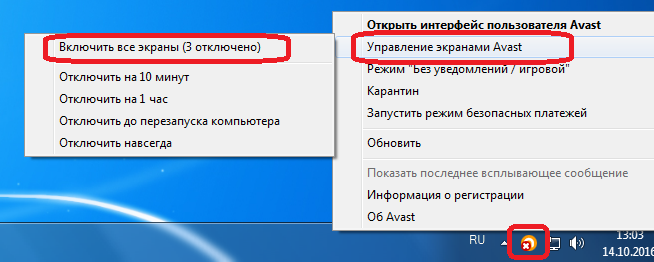
После этого, защита должна включиться, о чем будет свидетельствовать исчезновение крестика со значка Аваст в трее.

Вирусная атака
Одним из признаков вирусной атаки на компьютер может служить невозможность включения на нем антивирусов, в том числе Аваста. Это защитная реакция вирусных приложений, которые стремятся обезопасить себя от удаления антивирусными программами.
В этом случае, любой антивирус, установленный на компьютер, становится бесполезным. Для поиска и удаления вирусов нужно воспользоваться утилитой, которая не требует инсталляции, например Dr.Web CureIt.

А ещё лучше, просканировать жесткий диск компьютера с другого незараженного устройства. После обнаружения и удаления вируса, антивирус Avast должен запуститься.
Критический сбой в работе Аваста
Конечно, проблемы в работе антивируса Avast случаются довольно редко, но, тем не менее, вследствие вирусной атаки, сбоя в электропитании, или же другой существенной причины, утилита может быть серьёзно повреждена. Поэтому, если первые два описанные нами способа устранения проблемы не помогли, или значок Avast не появляется даже в трее, то наиболее верным решением станет переустановка антивирусной программы.
Для этого, сначала нужно выполнить полное удаление антивируса Аваст с последующей чисткой реестра.


Затем, инсталлируем программу Avast на компьютер заново. После этого, проблемы с запуском, в большинстве случаев, исчезают.

И, обязательно, не забудьте просканировать компьютер на наличие вирусов.
Сбой в работе операционной системы
Ещё одна из причин, по которой антивирус может не запускаться – это сбой в работе операционной системы. Это не самая распространенная, но наиболее сложная и комплексная проблема с включением Аваст, устранение которой зависит от причин возникновения, и глубины поражения ОС.
Чаще всего, её все-таки удается устранить, откатив систему к более ранней точке восстановления, когда она ещё работала нормально. Но, в особо сложных случаях, требуется полная переустановка ОС, и даже замена элементов аппаратной части компьютера.
Как видим, степень сложности решения проблемы с невозможностью запустить антивирус Avast, в первую очередь, зависит от причин возникновения, которые могут быть очень разнообразными. Одни из них устраняются буквально двумя кликами мыши, а для устранения других придется основательно повозиться.
На чтение 5 мин. Просмотров 2.4k. Опубликовано 03.09.2019
Avast – это популярное стороннее встроенное ПО для обеспечения безопасности, которое может бесперебойно работать как в средне-, так и в высокопроизводительных конфигурациях Windows 10.
В большинстве случаев антивирусная программа успешно защитит ваш компьютер от атак вредоносных программ или аналогичных других вредоносных и зараженных файлов.
Если вы просто запустили сканирование системы и Avast обнаружил вирусы, вам нужно нажать кнопку Разрешить все l ‘. С этого момента антивирус должен удалить все, что может не подойти для вашей системы Windows 10.
Однако, если щелкнуть по опции «разрешить все» не работает, или если Avast не завершает процесс удаления вируса, вам нужно действовать быстро, так как это может быть нарушение безопасности.
В любом случае, как вы можете видеть ниже, в большинстве ситуаций, когда функция «решить все» застревает, мы обсуждаем проблему совместимости, которая может быть легко устранена, как объяснено в этом руководстве.
Содержание
- Как исправить Avast, «решить все» не работает в Windows 10
- 1. Примените все ожидающие обновления
- 2. Используйте подлинную и активированную Windows 10
- 3. Отключить/удалить дополнительные решения безопасности
- 4.Перезагрузка в безопасном режиме
Как исправить Avast, «решить все» не работает в Windows 10
- Решение 1. Примените все ожидающие обновления.
- Решение 2. Убедитесь, что вы используете активированную и подлинную платформу Windows 10.
- Решение 3. Отключите или удалите другие подобные программы безопасности.
- Решение 4 – Перезагрузка в безопасном режиме.
1. Примените все ожидающие обновления
Вы можете столкнуться с проблемами функциональности, если ваша антивирусная программа не может применить определенное обновление. Итак, проверьте, есть ли доступные обновления для вашей программы Avast – антивирус должен получать и устанавливать эти обновления автоматически, ежедневно.
Однако, если есть проблема с подключением к Интернету, обновления не могут быть установлены, и тогда вы можете столкнуться с проблемой «решить все».
Первое, что вы можете сделать, это проверить подключение к Интернету. Вы также можете перезагрузить систему Windows 10 или переустановить программное обеспечение Avast. Если эти решения не работают, вы можете загрузить и применить обновления вручную с официального сайта Avast.
А поскольку мы обсуждаем обновления, хорошей идеей является проверка того, работает ли программное обеспечение Windows 10 на последних исправлениях, выпущенных Microsoft: нажмите горячие клавиши Win + I на клавиатуре и выберите Системные настройки. нажмите Обновление и безопасность .
После этого перейдите на вкладку «Центр обновления Windows» и примените обновления, которые могут ожидать вашего одобрения. Когда закончите, перезагрузите компьютер и снова запустите Avast.
- ТАКЖЕ ЧИТАЙТЕ: Центр обновления Windows не работает в Windows 10 [Fix]
2. Используйте подлинную и активированную Windows 10
Avast может правильно работать, только если ваше программное обеспечение Windows 10 правильно активировано. Даже если вы уже активировали свою систему Windows, иногда из-за разных мотивов, вы можете обнаружить, что вам нужно активировать ее.
В любом случае, причины, по которым это может произойти, не имеют к нам никакого отношения. Что вам нужно сделать, это проверить, является ли ваша Windows 10 подлинной или нет, и вот как вы можете это сделать:
-
Откройте окно командной строки с повышенными привилегиями: щелкните правой кнопкой мыши значок «Пуск» Windows и в появившемся списке нажмите « Командная строка (администратор) ».

- В окне cmd введите slmgr/xpr и нажмите Enter.
- Cmd должен вернуть сообщение Машина постоянно активирована .
3. Отключить/удалить дополнительные решения безопасности
Avast может работать правильно, если на вашем компьютере вы используете другие подобные программы. Например, если вы хотите использовать Avast без каких-либо проблем, вы должны сначала отключить программное обеспечение Защитника Windows по умолчанию.
И, конечно же, вы не должны использовать более одной антивирусной или вредоносной программы одновременно, так как в конечном итоге вы столкнетесь с проблемами совместимости. И это может быть причиной того, что вы не можете использовать функцию «решить все» в данный момент.
Защитник Windows можно отключить, выполнив следующие действия.
- Нажмите горячие клавиши Win + R и в поле «Выполнить» введите gpedit.msc .
- Редактор локальной групповой политики будет отображаться на вашем компьютере.
- Затем на левой панели нажмите Конфигурация компьютера .
- Прокрутите вниз и разверните Административные шаблоны .
- Теперь откройте Компоненты Windows и выберите запись Защитник Windows .
- На правой панели дважды нажмите Отключить Защитник Windows .
- Выберите Включено , чтобы отключить Защитник Windows.
- Сохраните изменения и перезагрузите компьютер в конце.
ТАКЖЕ ЧИТАЙТЕ: 5 лучших антивирусов для игровых ПК
4.Перезагрузка в безопасном режиме
Если функция Avast «решить все» не работает из-за некоторых проблем совместимости, вызванных другими сторонними приложениями или недавно установленным программным обеспечением, вам следует перезагрузить систему Windows 10 в безопасном режиме и запустить сканирование системы оттуда.
В безопасном режиме все сторонние приложения и программы будут отображаться по умолчанию; однако при сканировании системы эти файлы будут проверены, и таким образом вы сможете увидеть, не подвергается ли ваш компьютер атаке вредоносных программ или нет. Вот как вы можете перезагрузиться в безопасный режим:
- Нажмите горячие клавиши Win + R на клавиатуре.
- Внутри Run введите msconfig и нажмите Enter.
- Из конфигурации системы перейдите на вкладку Загрузка .
-
В разделе параметров загрузки нажмите Безопасная загрузка .

- Также нажмите Сеть .
- Сохраните изменения и перезагрузите компьютер.
- Перезагрузка автоматически включит безопасный режим в вашей системе Windows 10.
Таким образом, вы можете исправить проблему Avast «решить все», которая не работает.
Если вы все еще сталкиваетесь с той же ошибкой, не стесняйтесь и поделитесь как можно более подробной информацией, так как на основе этих наблюдений мы можем найти обходной путь, который может решить вашу проблему.

avastui.exe — это исполняемый файл, являющийся частью антивируса avast, который запускает пользовательский интерфейс программного обеспечения. Поврежденный файл может привести к тому, что ошибка avastui.exe помешает использованию вашего компьютера.
Ошибка в последнем обновлении Avast может вызвать такую ошибку, как ошибка Avast 42102. Стороннее программное обеспечение также может вызвать конфликт с антивирусным программным обеспечением.
Вы получите много сообщений об ошибках, когда avastui.exe работает неправильно. Вот некоторые из наиболее распространенных ошибок:
- Плохое изображение Avastui.exe. Это происходит при наличии ошибок в последнем обновлении Avast.
- Ошибка приложения Avastui.exe : это сообщение появляется, когда записи реестра повреждены.
- Avastui.exe не может запуститься правильно : в первую очередь это связано с неправильными записями в реестре.
- Высокая загрузка ЦП Avastui.exe : программное обеспечение Avast выполняет множество фоновых операций, которые могут потреблять высокую мощность ЦП.
- Avastui.exe отсутствует или поврежден. Это означает, что Avast не смог найти необходимый файл при запуске.
- Windows не удалось запустить Avastui.exe : ошибка, возникающая из-за несовместимости Avast с Windows.
- Avastui.exe не запущен. Когда вы видите эту ошибку, обычно это вмешательство другого программного обеспечения.
Как я могу исправить ошибки приложения avastui.exe?
1. Удалите и переустановите антивирусную программу Avast.
- Нажмите Windows + I, чтобы открыть приложение «Настройки».
- Нажмите «Приложения» в приложении «Настройки».

- Найдите Avast и нажмите на него.
- Выберите «Удалить» или «Восстановить».

- Следуйте инструкциям на экране для удаления.
Часто ошибку приложения Avastui.exe можно устранить, удалив и переустановив его. После удаления перейдите на официальный сайт Avast и загрузите последнюю версию антивируса Avast. Затем установите программное обеспечение.
2. Восстановление точки входа Avastui.exe не найдено
- Нажмите Win+I, чтобы открыть приложение «Настройки».
- Нажмите «Приложения» в приложении «Настройки».

- Найдите Avast и нажмите на него.
- Выберите Изменить.

- Следуйте инструкциям на экране для ремонта.
Обычно восстановление программного обеспечения удаляет сообщение об ошибке. Однако, если это не сработает, проверьте следующее решение.
3. Использование Avastclear.exe для исправления ошибки avastui.exe
- Загрузите avastclear.exe с веб-сайта Avast.
- Введите «Конфигурация системы» в поле поиска и Enter.

- Выберите Загрузка.

- Щелкните Безопасный режим.
- Нажмите «Применить», затем «ОК».

- Нажмите «Перезагрузить».

Запуск avastclear.exe в безопасном режиме
- Откройте avastclear.exe от имени администратора.
- Убедитесь, что в каталоге отображается папка Avast.
- Выберите свою версию Avast.
- Нажмите «Удалить».

- Нажмите «Перезагрузить позже».
- Введите конфигурацию системы в поле поиска на панели задач.

- Щелкните Загрузка.
- Снимите флажок Безопасный режим.

- Нажмите «ОК», а затем «Перезагрузить».
Если вы не можете удалить программное обеспечение стандартным способом, используйте специализированный инструмент, такой как CCleaner , для автоматизации процесса.
4. Выполните обновление Windows
- Нажмите Win+ I, чтобы открыть приложение «Настройки».
- Выберите значок «Обновление и безопасность».

- Выберите обновление Windows в левой части экрана.

- Нажмите кнопку «Проверить наличие обновлений», чтобы загрузить последнюю версию ОС Windows 10.
Иногда устаревшая операционная система Windows 10 может вызывать ошибку приложения avastui.exe.
5. Восстановление из точки восстановления системы
- Введите панель управления в строку поиска и нажмите Enter.
- В поле поиска панели управления введите recovery и нажмите Enter.

- Выберите Восстановление.

- Выберите «Открыть восстановление системы».

- В поле «Восстановить системные файлы и настройки» нажмите «Далее».
- Выберите точку восстановления, которую вы хотите использовать, в списке результатов и выберите Сканировать на наличие уязвимых программ.
- Вы увидите список элементов, которые будут удалены, если вы удалите точку восстановления. Предположим, что все в порядке, выберите Close.
- Нажмите «Далее», затем «Готово».
Точка восстановления системы должна быть последним средством, так как это может привести к удалению большого количества программного обеспечения и файлов. Если вы хотите использовать это решение, необходимо сделать резервную копию ваших файлов.
Вышеуказанные методы могут помочь вам устранить ошибки приложения avastui.exe. Если вы столкнулись с другими ошибками антивируса Avast, на этом веб-сайте есть статьи, которые помогут вам устранить проблемы.
Вы нашли другое решение этой проблемы? Поделитесь им с нами в разделе комментариев ниже.
Related post
Некоторые пользователи Windows сталкиваются с кодом ошибки 42125 при попытке запустить сканирование загрузки с помощью Avast. Сообщается, что эта проблема возникает только во время сканирования при загрузке, и подтверждено, что она появляется в Windows 7, Windows 8.1 и Windows 10.
Код ошибки 42125
Оказывается, есть две основные причины, которые в конечном итоге приведут к появлению одного из этих двух кодов ошибок:
- Вы имеете дело с «декомпрессионной бомбой». На сегодняшний день наиболее распространенной причиной, которая может вызвать этот код ошибки, является случай, когда Avast считает, что имеет дело с архивом, который может инициировать DoS-атаку в случае его распаковки. В этом случае вам следует вообще избегать файла и попытаться получить те же данные из другого источника.
- Повреждение файла на томе восстановления системы. Известно, что при определенных обстоятельствах Avast выдает эту ошибку из-за проблемы с повреждением тома восстановления системы. Если этот сценарий применим, вы сможете решить проблему, временно отключив функцию восстановления системы и разрешив вашей системе загрузиться без нее, чтобы устранить проблему.
Метод 1: Предупреждение против декомпрессионной бомбы
Наиболее частая причина появления этого сообщения об ошибке — это сценарий, в котором Avast использует анализируемый файл как «декомпрессионную бомбу» (также известную как zip-бомба).
«Декомпрессионная бомба» — это термин для архивных файлов (RAR или ZIP) с очень высокой степенью сжатия. Эти файлы могут вырасти до очень больших размеров после извлечения и, возможно, израсходовать всю память.
Эти «декомпрессионные бомбы» регулярно используются в DoS-атаках, предназначенных для вывода из строя антивирусных сканеров. Большинство инструментов безопасности знают об этой практике, поэтому они отказываются сканировать архив, чтобы избежать сбоя системы или сделать ее более уязвимой для атак.
Пример «декомпрессионной бомбы»
Если этот сценарий применим и у вас есть основания полагать, что вы имеете дело с декомпрессионной бомбой, лучший способ решить проблему — просто удалить файл.
Если вы получили его из сомнительного места, просто удалите его из своей системы и инициируйте еще одно сканирование при загрузке в Avast при следующем запуске системы.
Если ваше расследование не выявило, что этот файл, с которым у Avast возникла проблема, на самом деле является декомпрессионной бомбой, перейдите к следующему потенциальному исправлению ниже.
Метод 2: повторно включите восстановление системы
Как оказалось, еще одна причина, которая может вызвать появление одного из этих двух кодов ошибок (42110 и 42125), — это какое-то повреждение системного файла, связанное с объемом восстановления системы.
К счастью, некоторые пользователи, столкнувшиеся с той же проблемой, сообщили, что проблема была полностью устранена после отключения восстановления системы, перезапуска системы и повторного включения функции восстановления системы снова.
Если этот сценарий выглядит возможным, следуйте приведенным ниже инструкциям, чтобы отключить функцию восстановления системы, чтобы устранить коды ошибок 42110 и 42125 с помощью Avast:
- Нажмите клавишу Windows + R, чтобы открыть диалоговое окно «Выполнить». Затем введите «sysdm.cpl» в текстовое поле и нажмите Enter, чтобы открыть экран «Свойства системы».
Диалог запуска: sysdm.cpl
- Как только вы окажетесь на экране «Свойства системы», щелкните вкладку «Защита системы» в горизонтальном меню вверху, затем выберите диск с ОС и нажмите «Настроить».
Доступ к настройкам защиты системы
- Затем установите переключатель в разделе «Восстановить настройки» в положение «Отключить защиту системы». Затем нажмите Применить, чтобы сохранить изменения.
Отключить функцию защиты системы (восстановление системы)
- После отключения восстановления системы перезагрузите компьютер и позвольте ему загрузиться без функции восстановления системы.
- После того, как ваш компьютер загрузится, выполните реконструкцию описанных выше шагов, чтобы снова получить доступ к меню защиты системы, и повторно включите восстановление системы, установив для параметра Восстановить настройки значение Включить защиту системы снова.
Повторное включение восстановления системы
- После успешного повторного включения восстановления системы запустите еще одно сканирование загрузки в avast и посмотрите, устранена ли проблема.
